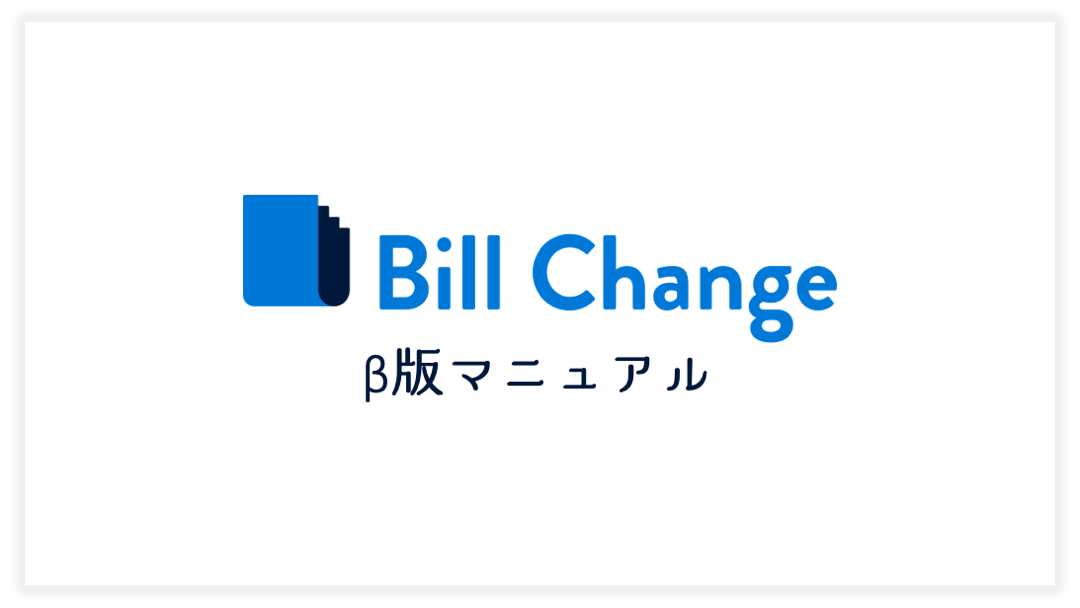請求書管理サービス「ビルチェンジ」は請求書の発行依頼、発行、受取、管理、サービスへの社員や税理士の招待等ができるサービスとなっております。
サービスページはこちら。
2022年2月24日、β版をリリースしました!
主な変更点、追加機能は以下の通りです。
- ホーム画面で請求残高をカレンダー形式で確認できるようになりました
- 請求管理にて一括でステータス変更やPDF出力ができるようになりました
- 発行済請求書から「コピー新規」ができるようになりました
- 請求書発行依頼にて一括発行依頼ができるようなりました
- 銀行口座を複数登録できるようになりました
- 紹介機能が追加されました
- デザインが一新され、スマホ対応しました(一部未対応の機能もあり)
- サイト上で通知が確認できるようになりました
詳しい操作方法は以下をご覧ください。
※α版で登録いただいた方はすべての機能を無料で利用いただけます。
目次
アカウント作成手順
1.ログイン画面より「まだアカウントをお持ちでない方はこちら」をクリック
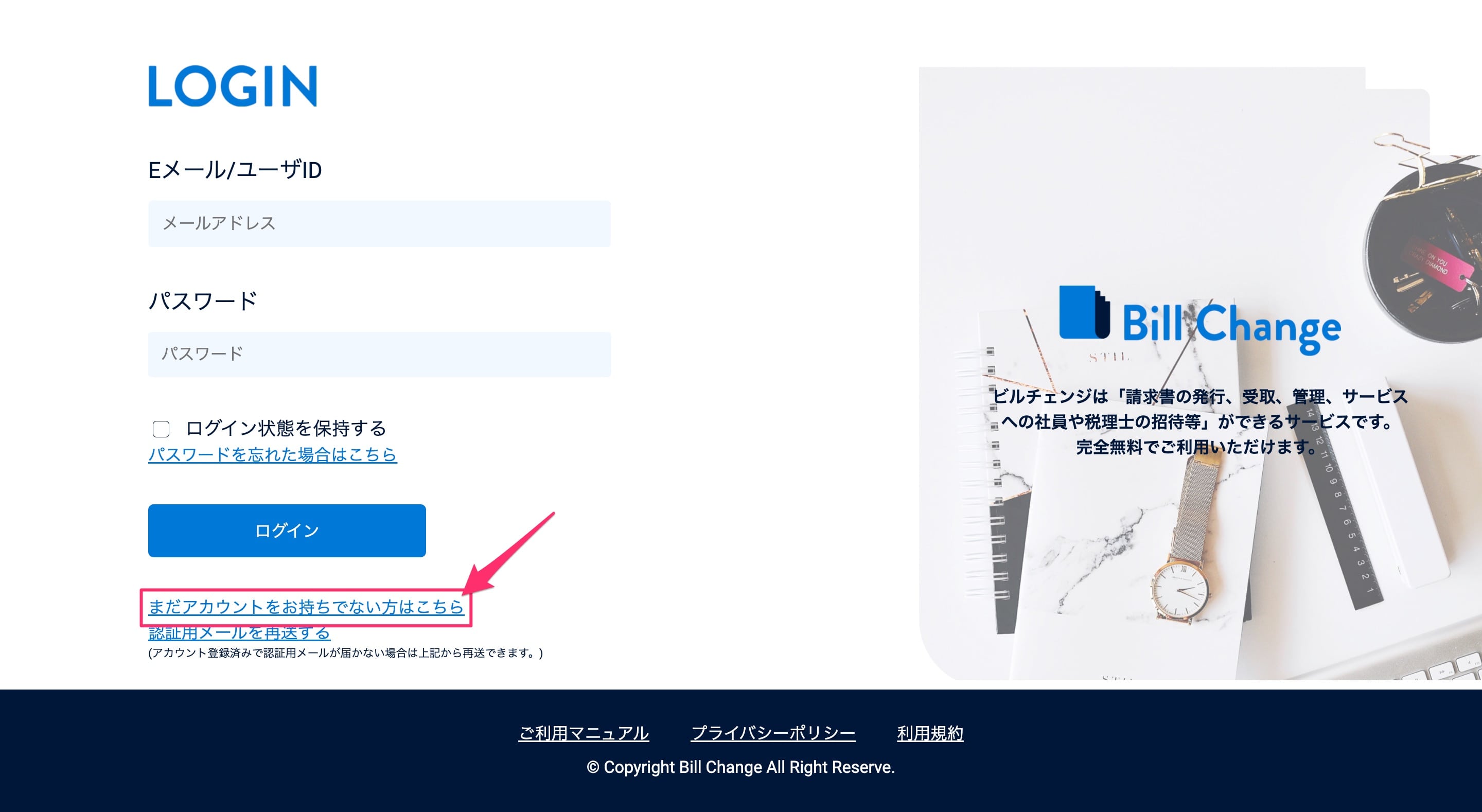
2.新規アカウント作成画面で、必要事項を入力
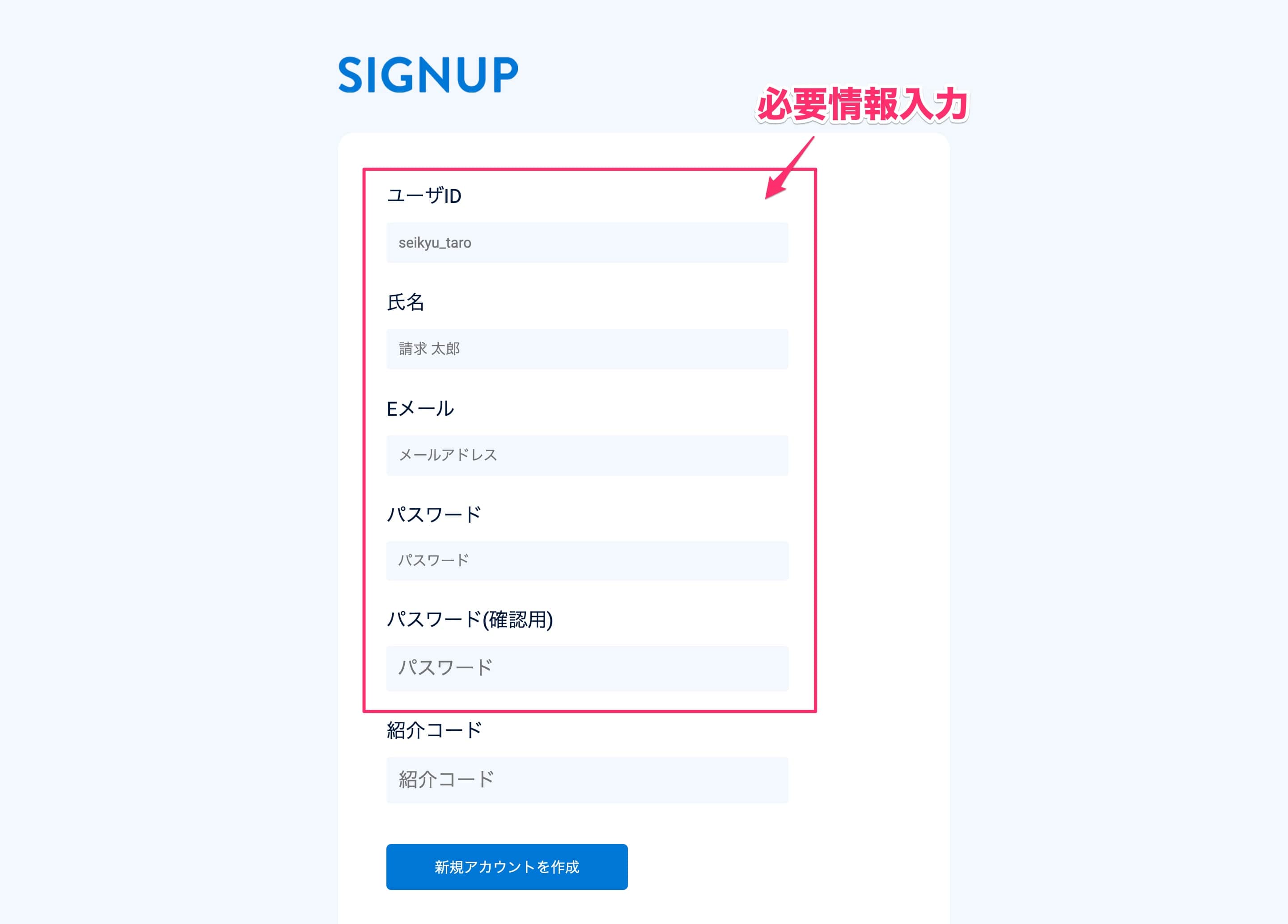
- ユーザーID
- 氏名
- Eメール
- パスワード
- パスワード(確認用)
- 紹介コード(任意)
入力できたら「新規アカウントを作成」ボタンをクリック
3.登録確認メールが届いたら、本文の「アカウントの認証はこちらから」をクリック

するとアカウントが認証され、アカウントの作成が完了します。
自社情報の入力
1.画面右上の会社メニューから「自社情報を入力する」をクリック
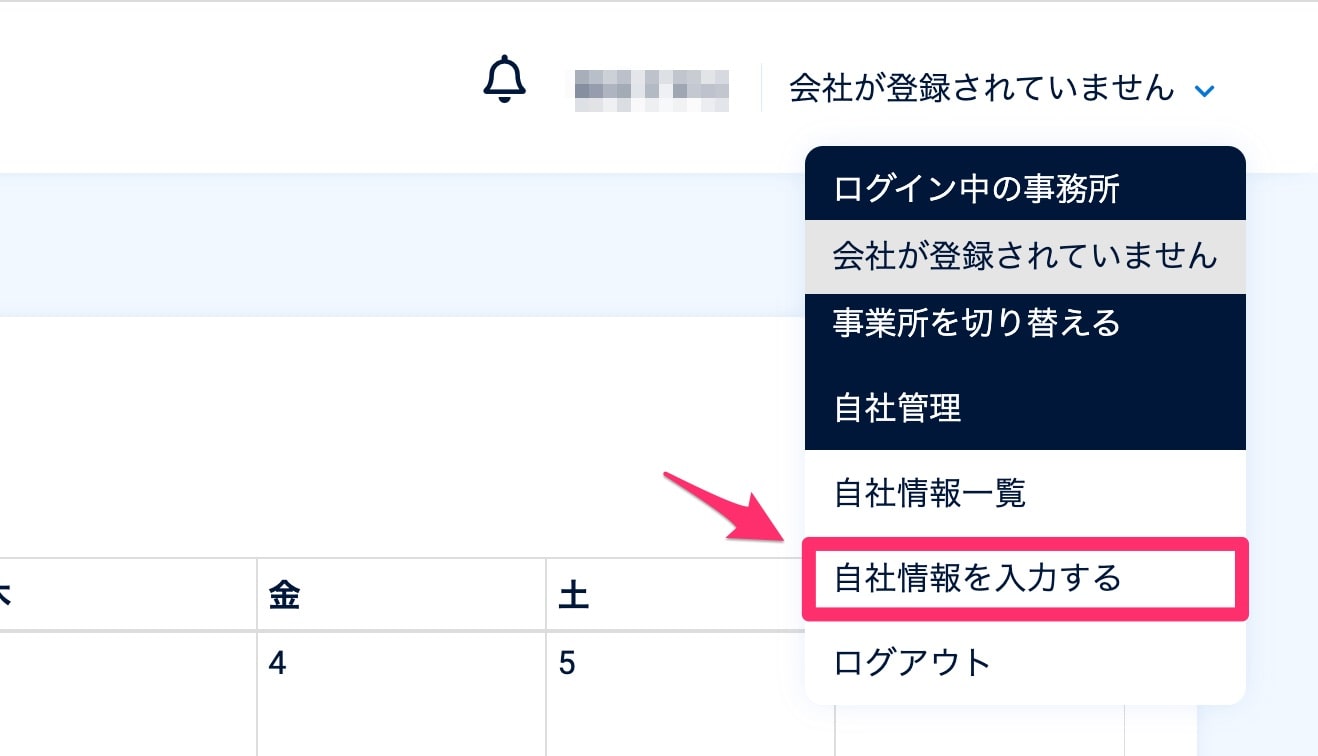
2.「新規会社情報を作成」画面で、必要情報を入力し、「登録する」ボタンをクリック
※個人事業主の方は会社名欄に個人名をご入力ください。
※こちらで入力した情報が請求書発行時に請求者の情報として反映されます。正確に入力してください。
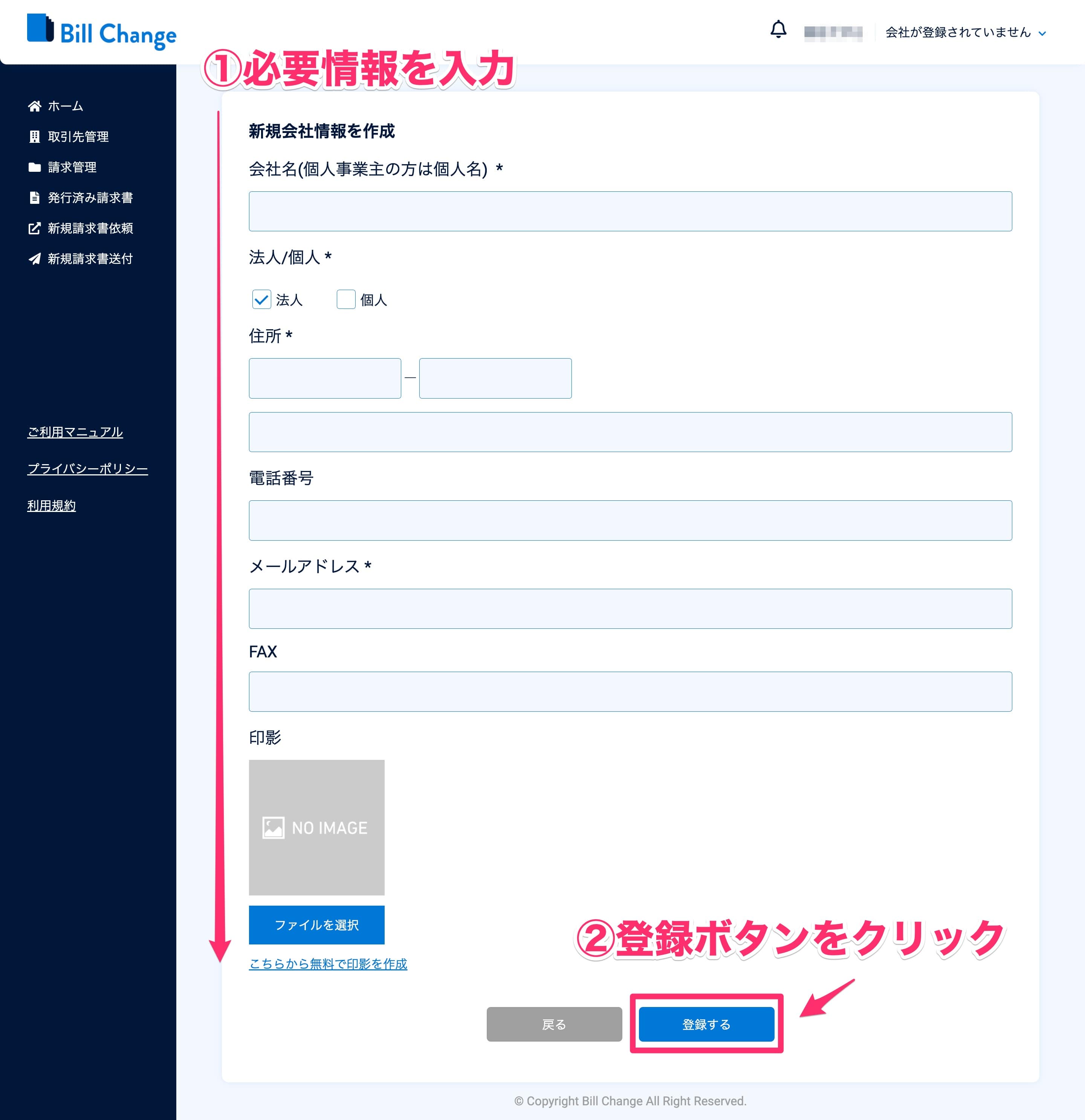
3.「会社情報の作成に成功しました」と表示されれば設定完了
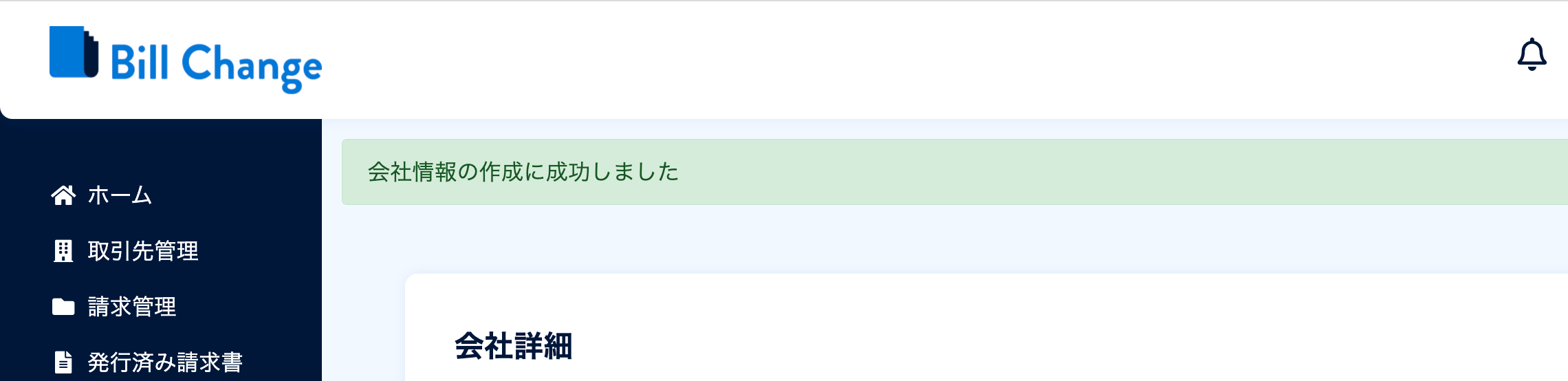
口座情報の入力
1.会社メニューより「自社情報一覧」で会社一覧を表示し、登録した会社の「口座管理」をクリック
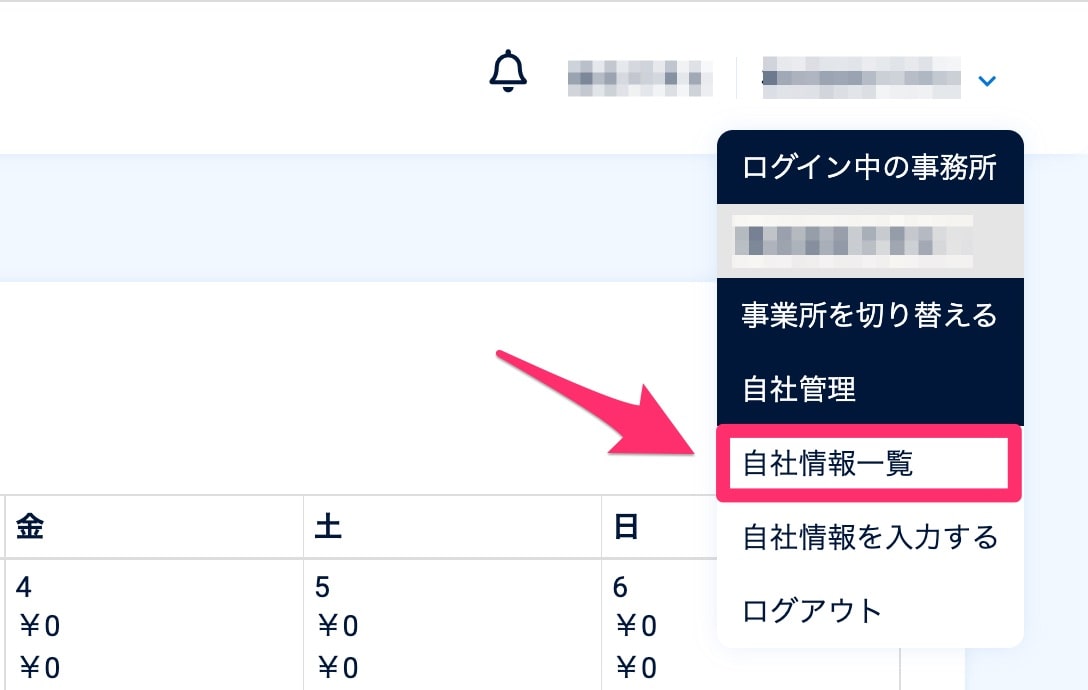
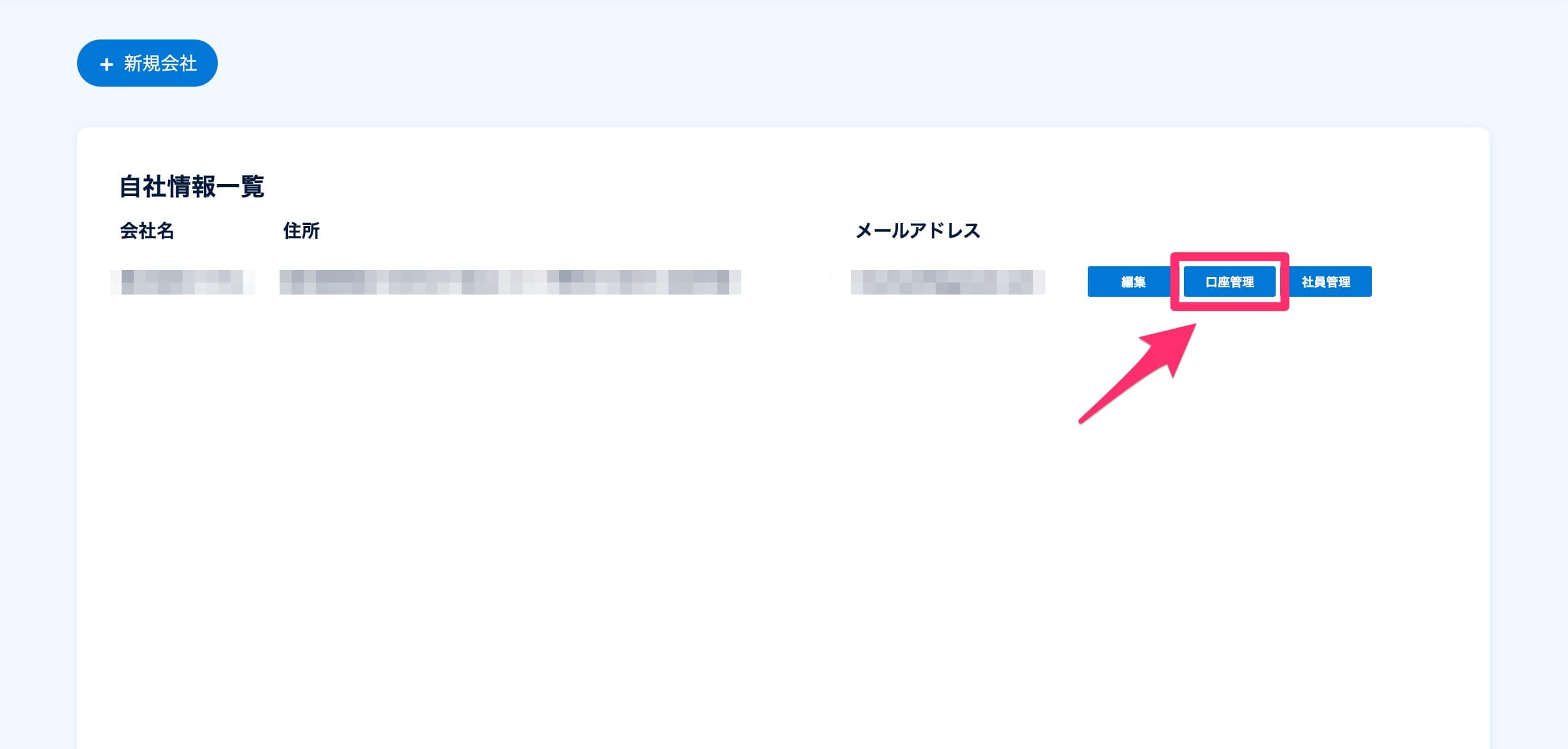
2.左上の「新規口座」より口座を登録
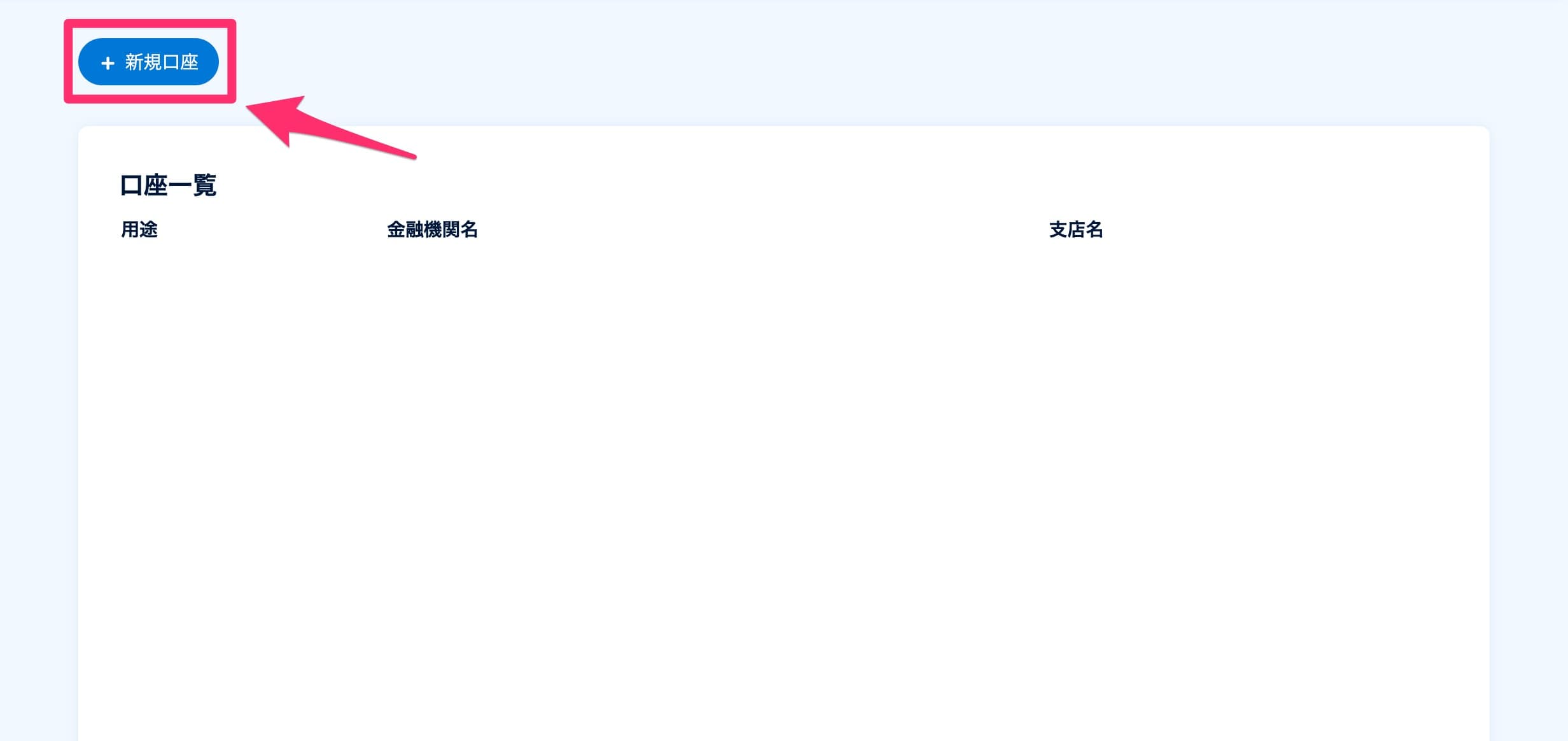
3.口座情報を入力し、「登録する」をクリック
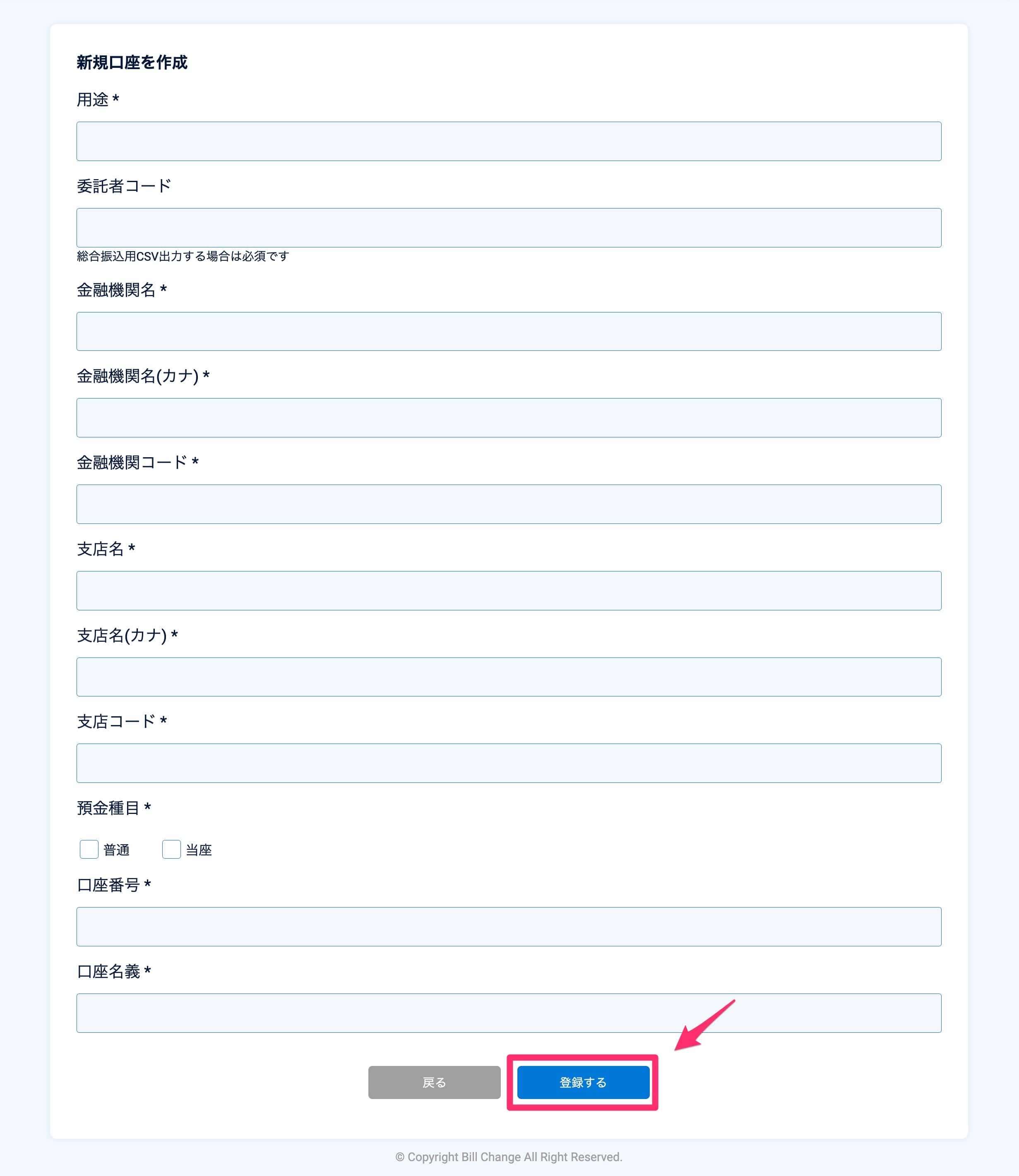
取引先の登録
1.メニューの「取引先管理」を選択し、「新規取引先を追加」をクリック
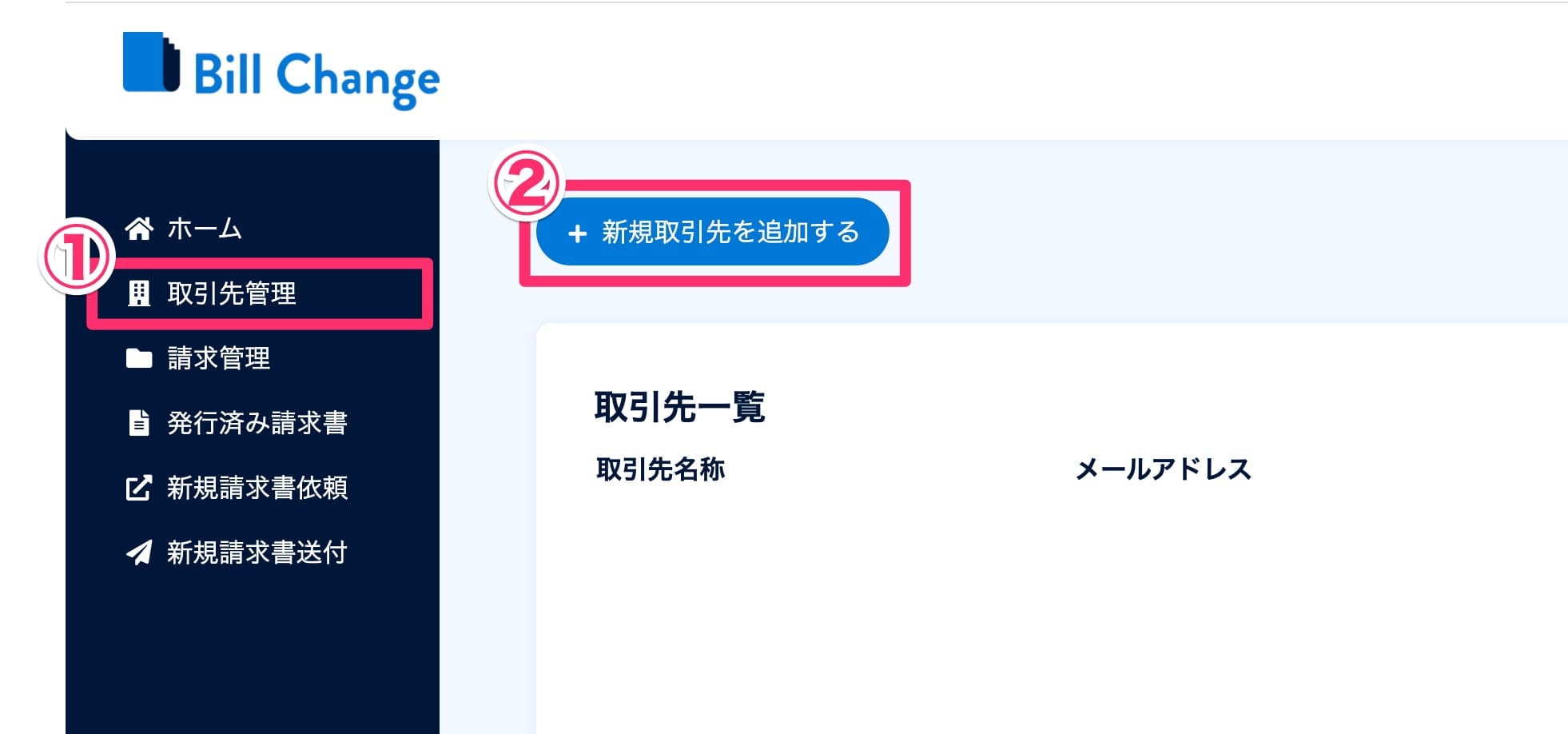
2.取引先情報を入力し「登録する」ボタンをクリック
※登録した取引先情報を用いて請求書を発行する場合、取引先名称が請求書の宛名に反映されますので、正確に入力してください。
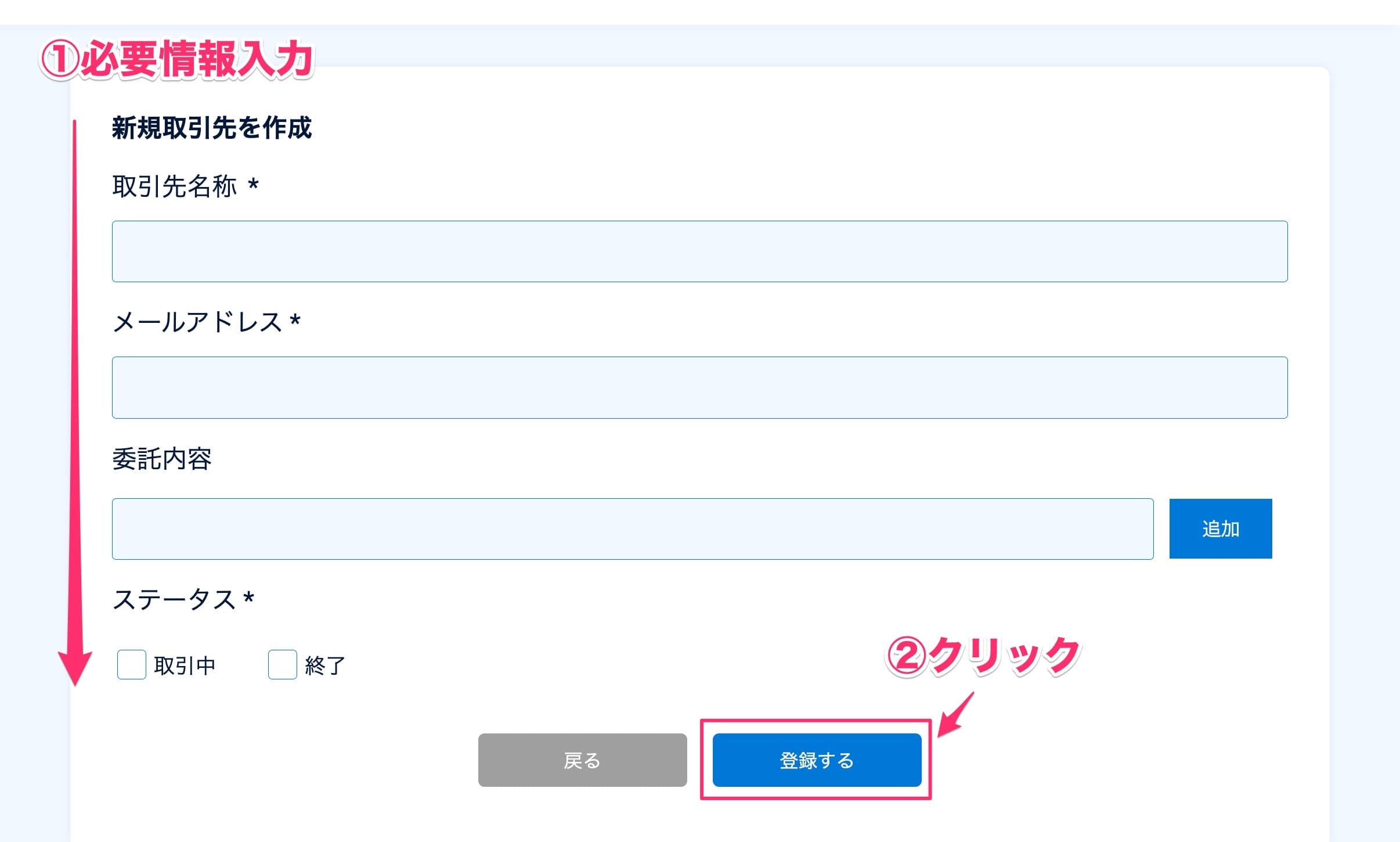
請求書の発行
1.メニューバーの「新規請求書送付」ボタンをクリック
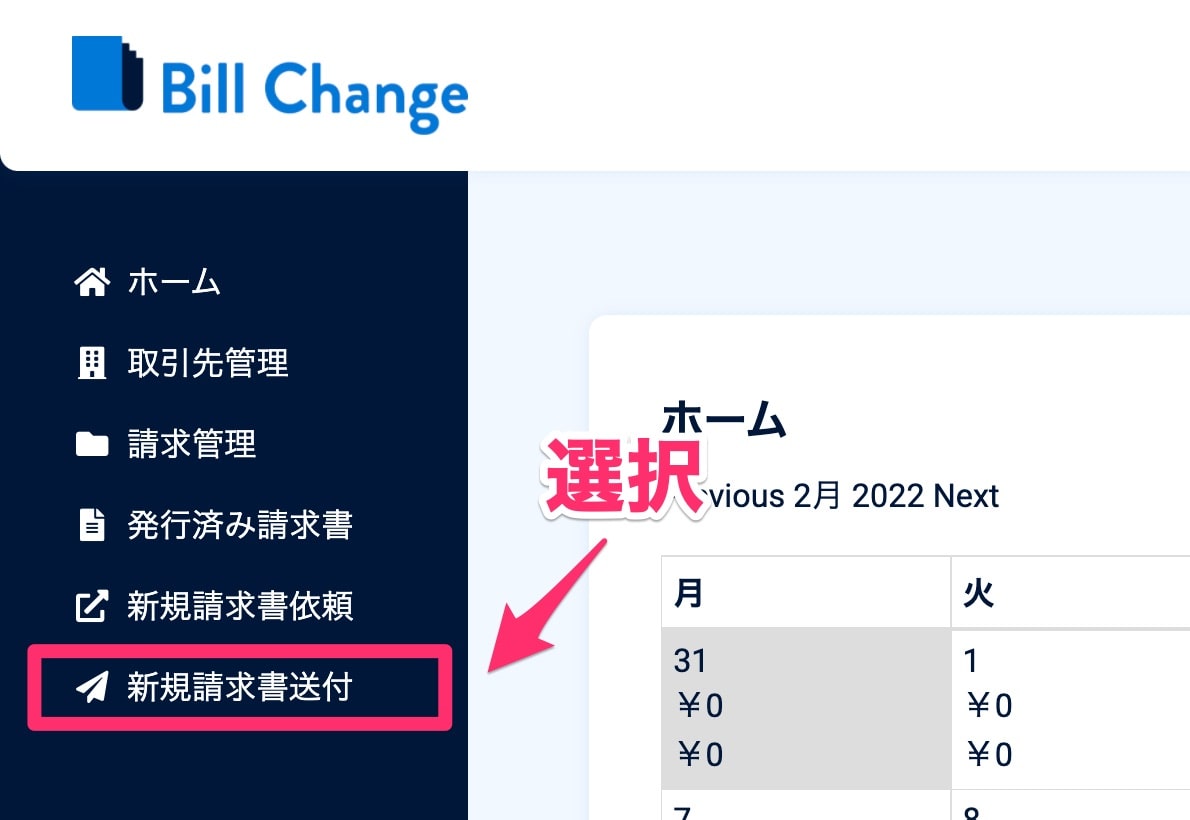
2.「新規請求書を発行」画面で、請求書発行先を設定
2-1.事前に登録した取引先を選択したい場合は「取引先」を選択し、プルダウンから選択します。
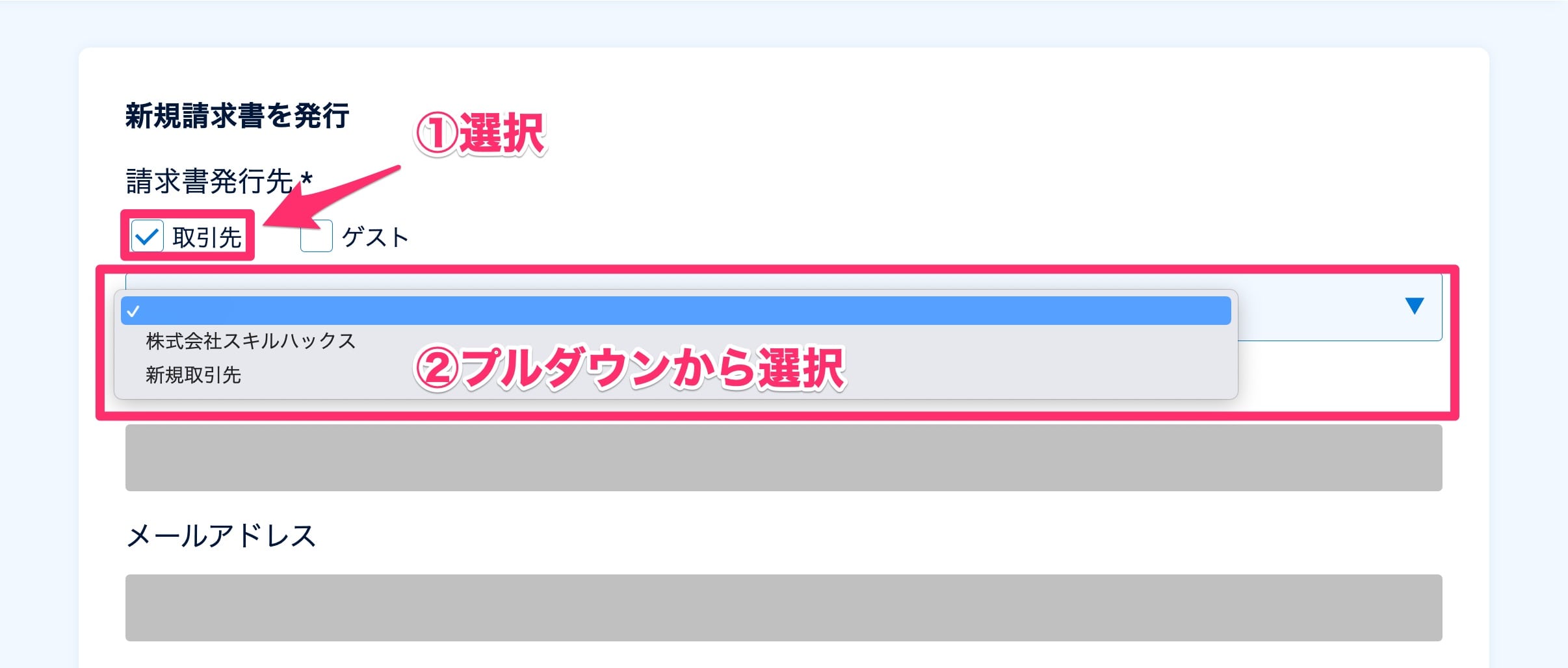
2-2.取引先に登録していない宛先に送付する場合は「ゲスト」を選択し、相手の名称とメールアドレスを入力します
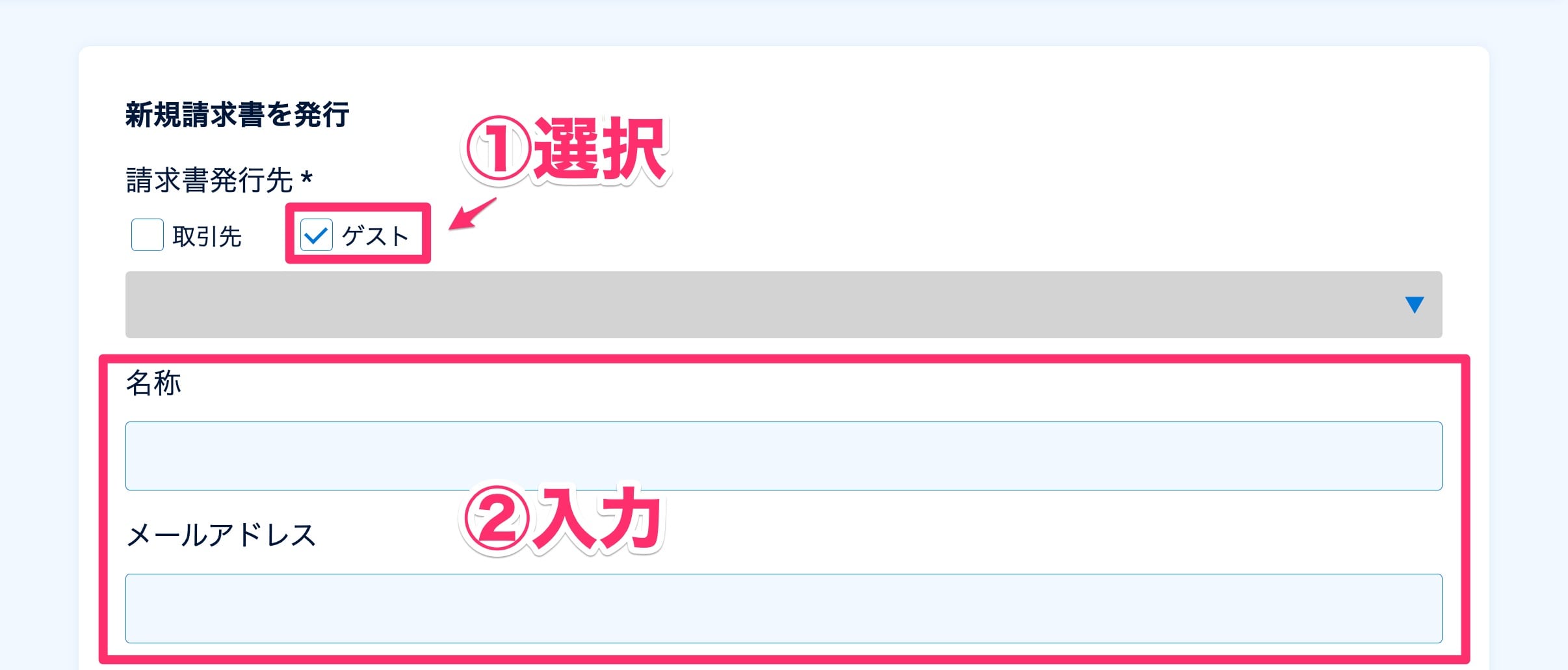
3.請求内容を入力
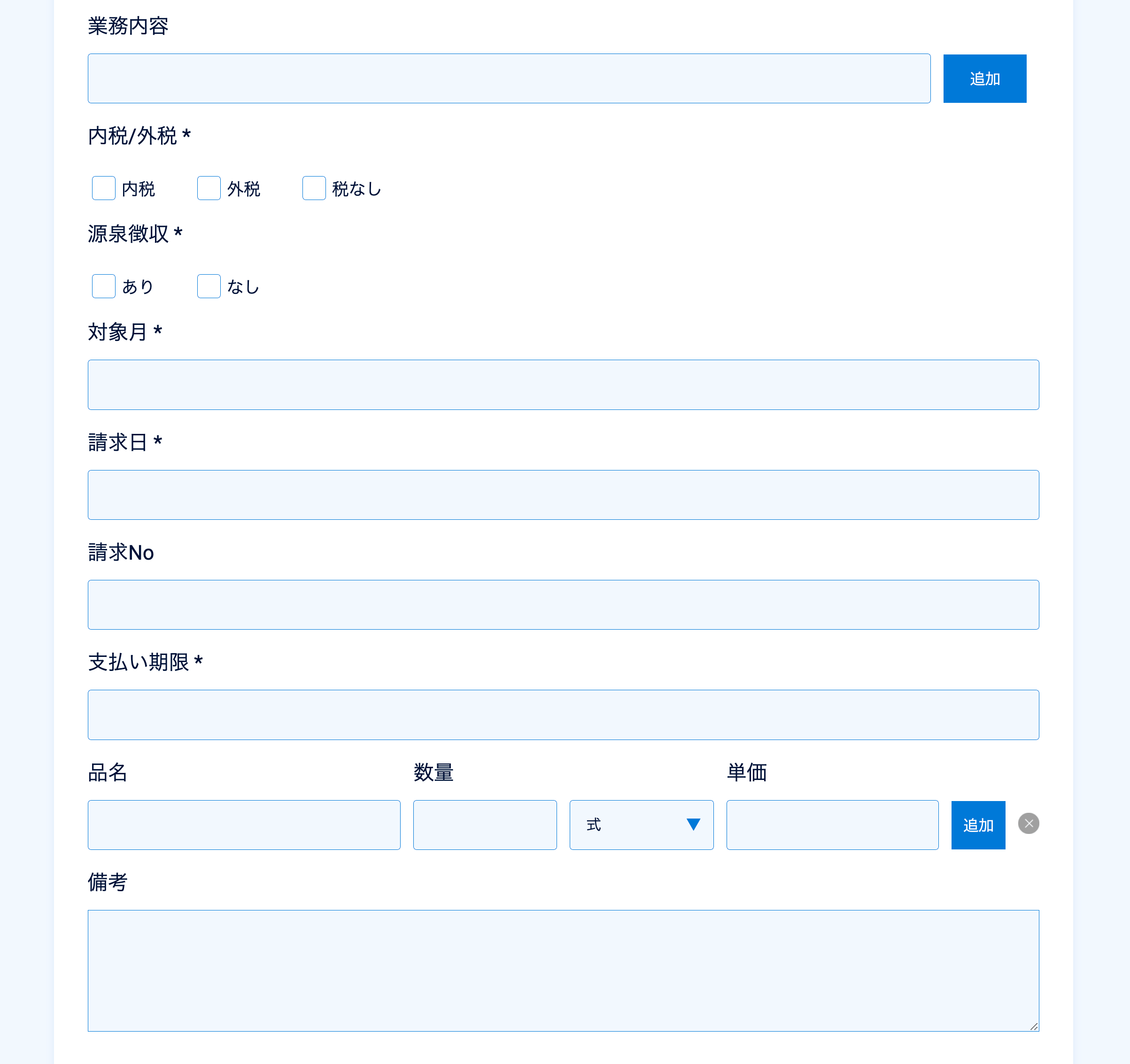
- 業務内容(任意)
- 業務内容を入力します(請求書には反映されません)
- 入力後追加ボタンを押すことで追加できます
- 複数追加可能です。後から請求書管理する際にこちらで設定した業務内容で検索ができます
- 内税/外税、源泉徴収
- 該当するものを選択してください
- 対象月
- 業務を行った月を入力します
- 請求日
- 請求No
- 支払期限
- 請求項目
- 品名、数量、単価を入力します
- 「追加」ボタンを押すと行が追加できます
- 「×」ボタンを押すと行が削除できます
- 請求No
4.請求者情報を入力
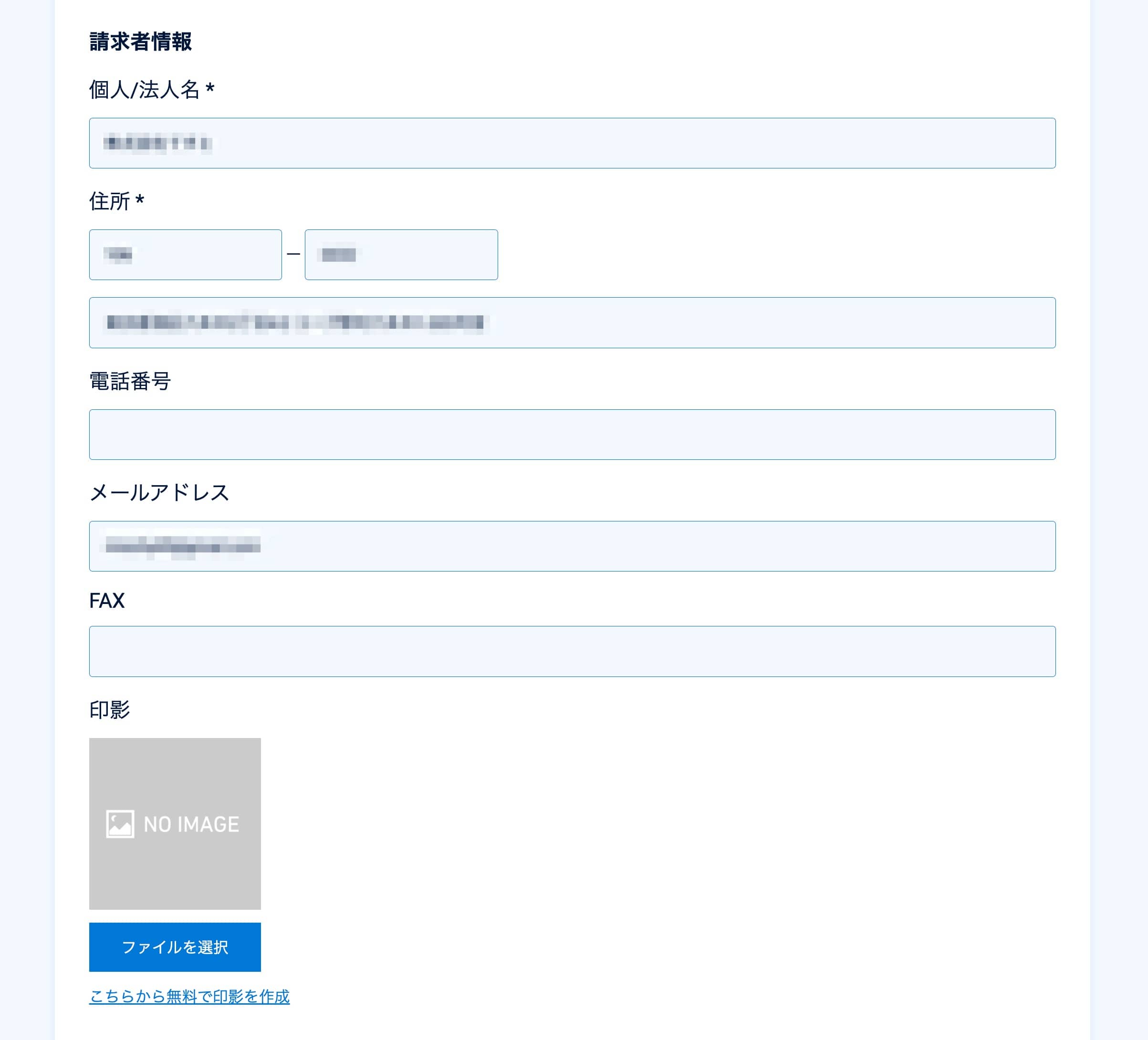
自社情報の入力で設定した内容が反映されます。変更したい場合はこちらで編集してください。
5.口座情報の入力
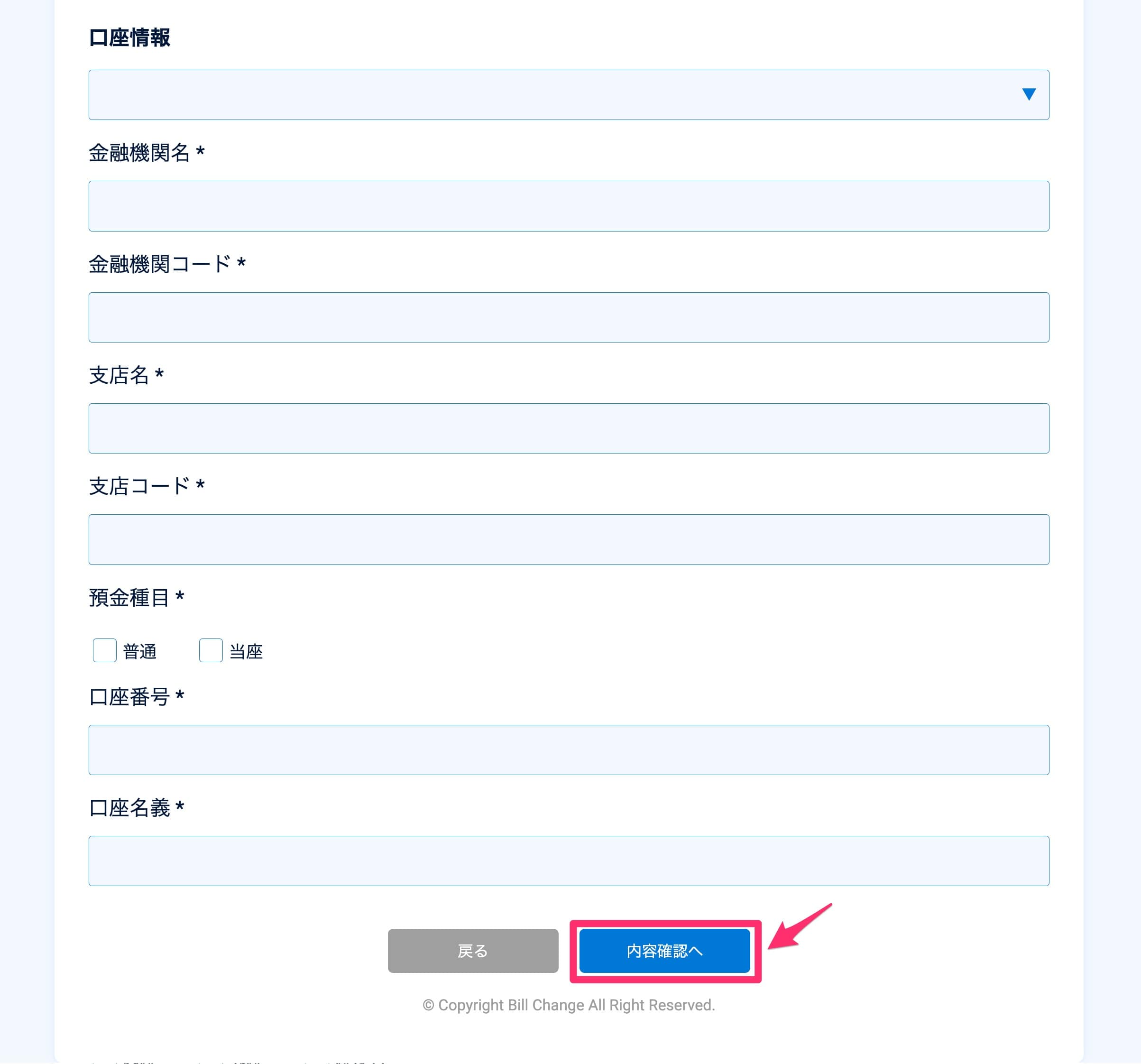
口座情報を入力します。
「自社情報一覧>口座管理」より口座情報を登録している場合はプルダウンより登録した口座を選択すると反映されます。
入力が完了したら「内容確認へ」をクリック
6.内容を確認し、問題なければ「請求書を発行する」ボタンをクリックして送付
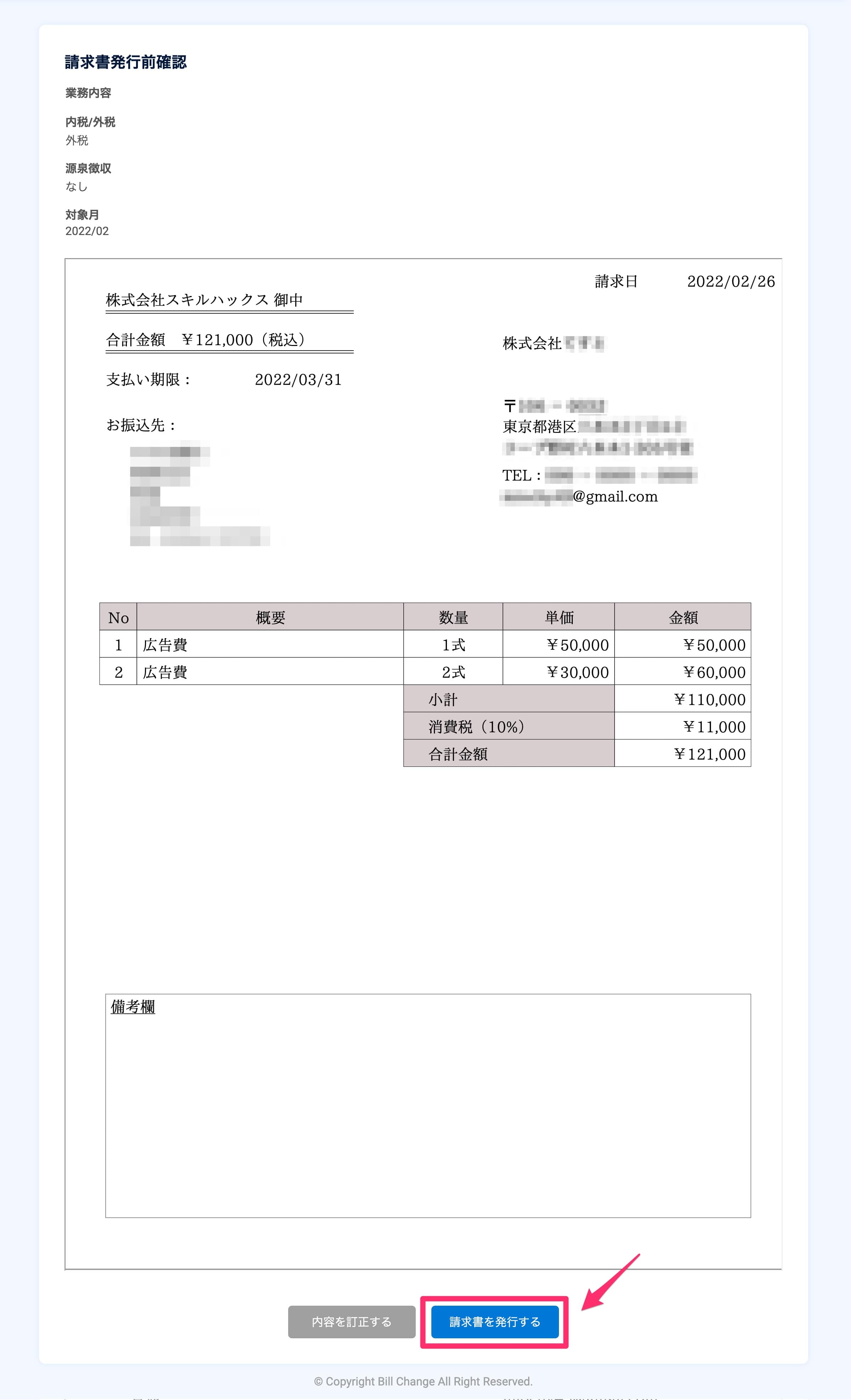
※小計、消費税、源泉徴収額、合計金額は自動で計算されます。
発行済み請求書の確認
1.メニューの「発行済み請求書」で発行済み請求書を確認できます
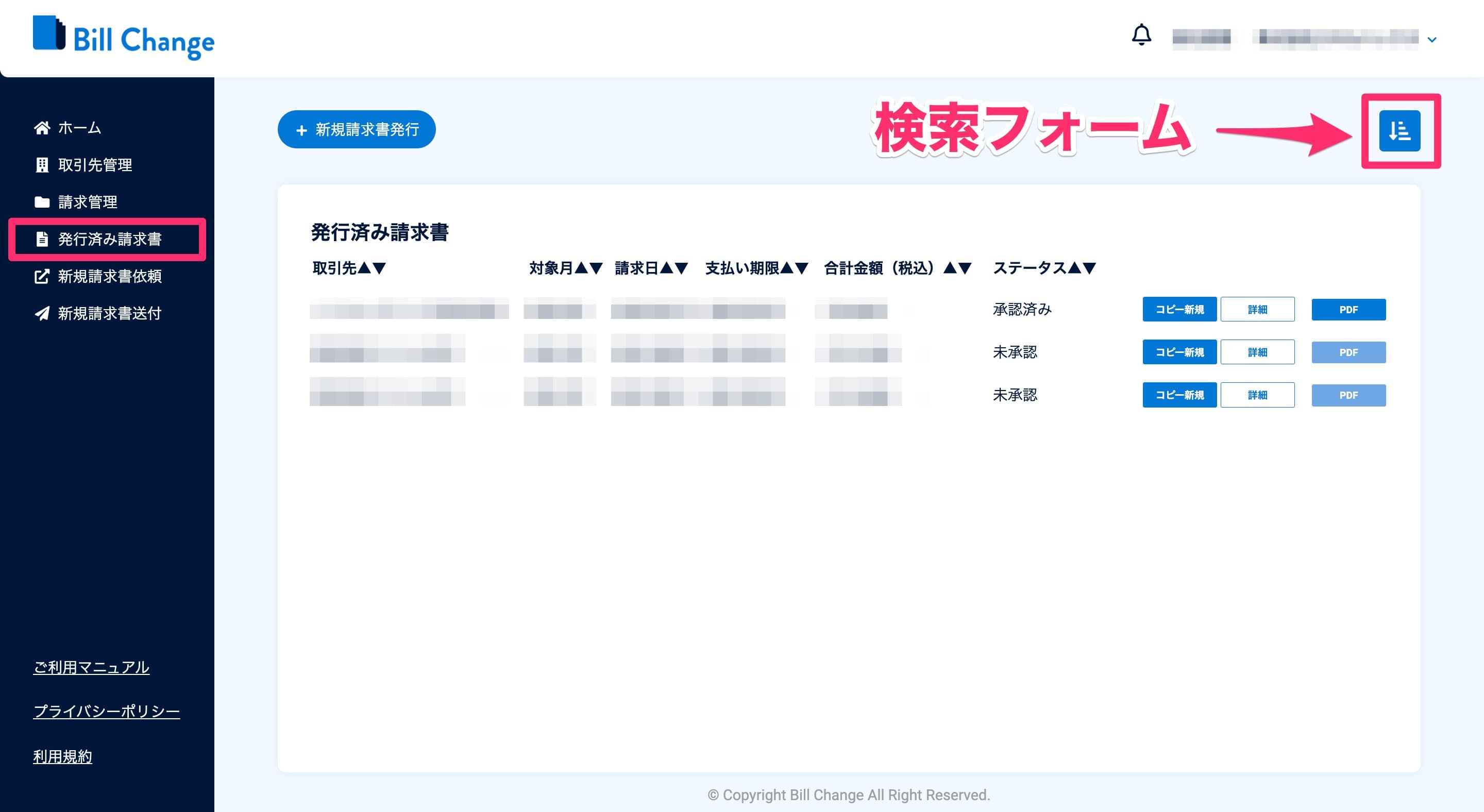
- コピー新規
- 同じ内容が反映された状態で新規請求書の入力を開始できます
- 詳細
- 請求書の詳細が確認できます
- PDF
- 請求書のPDFをダウンロードできます(承認後の請求書のみ)
2.検索フォームを開くと、条件を指定し、検索することができます。
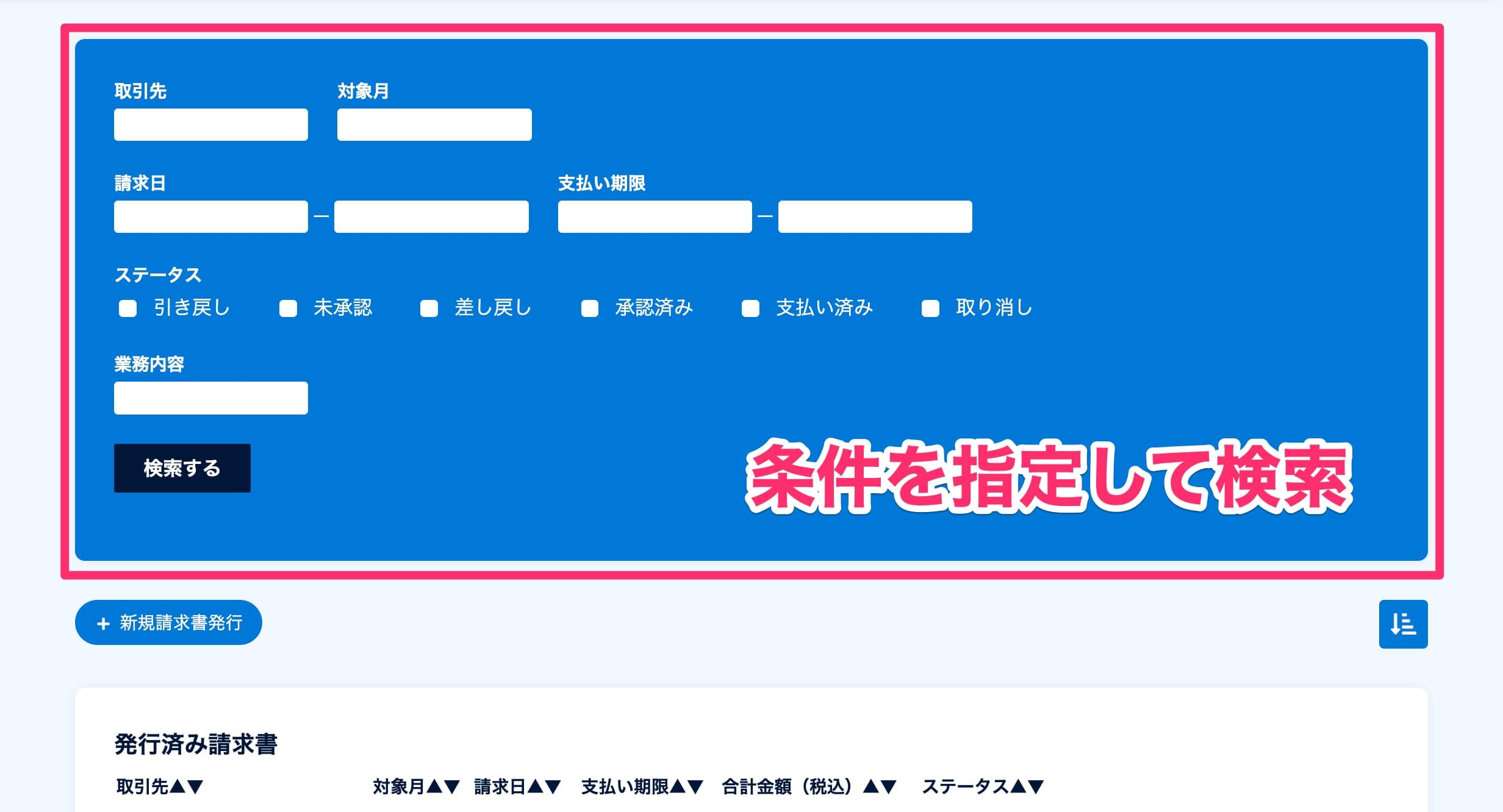
受け取った請求書の管理(請求管理)
1.メニューの「請求管理」で受け取った請求書の一覧が表示されます
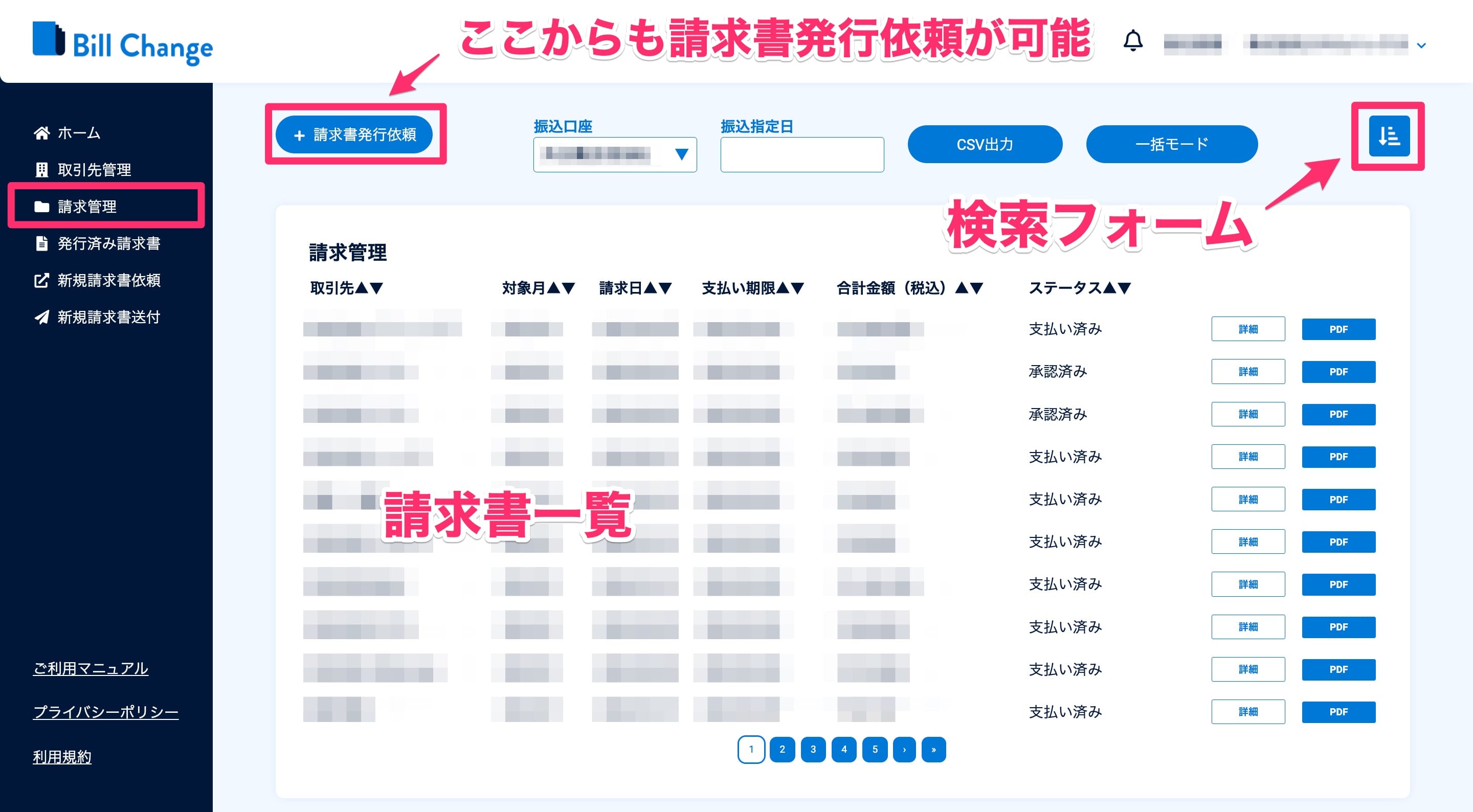
- 詳細
- 請求書の詳細が確認できます
- ステータス変更(承認、差し戻し等)もこちらから
- PDF
- 請求書のPDFをダウンロードできます(承認後の請求書のみ)
受け取った請求書の一括操作(請求管理)
1.請求管理より「一括モード」をクリック
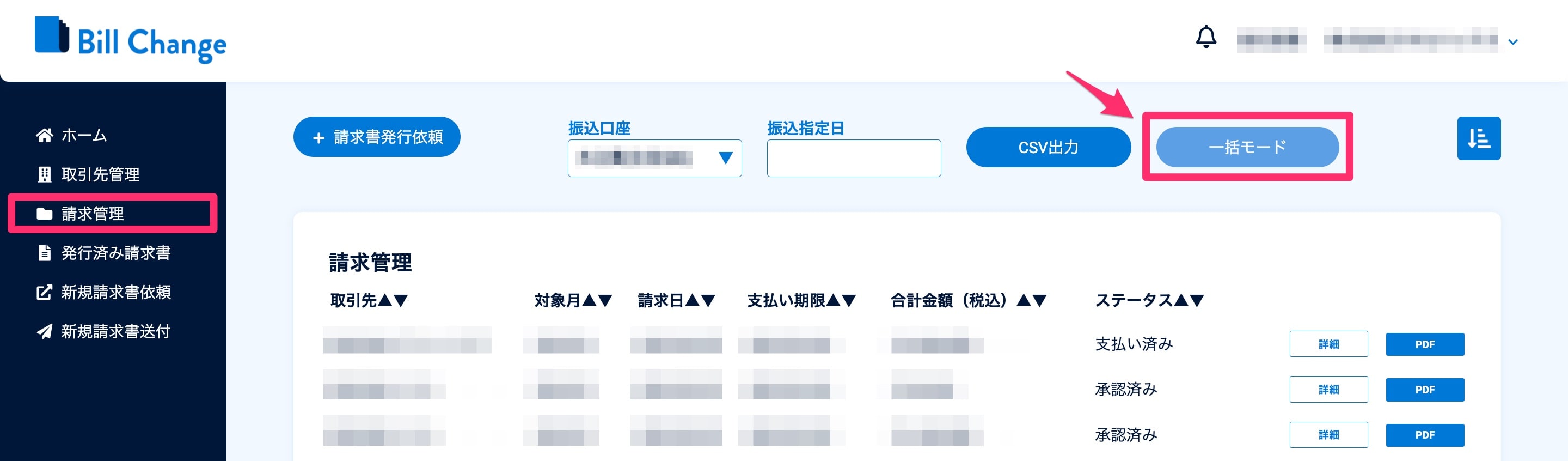
2-1.一括でステータス変更
ステータス変更したい請求書を選択し、プルダウンからステータスを選択後「ステータス変更」をクリック
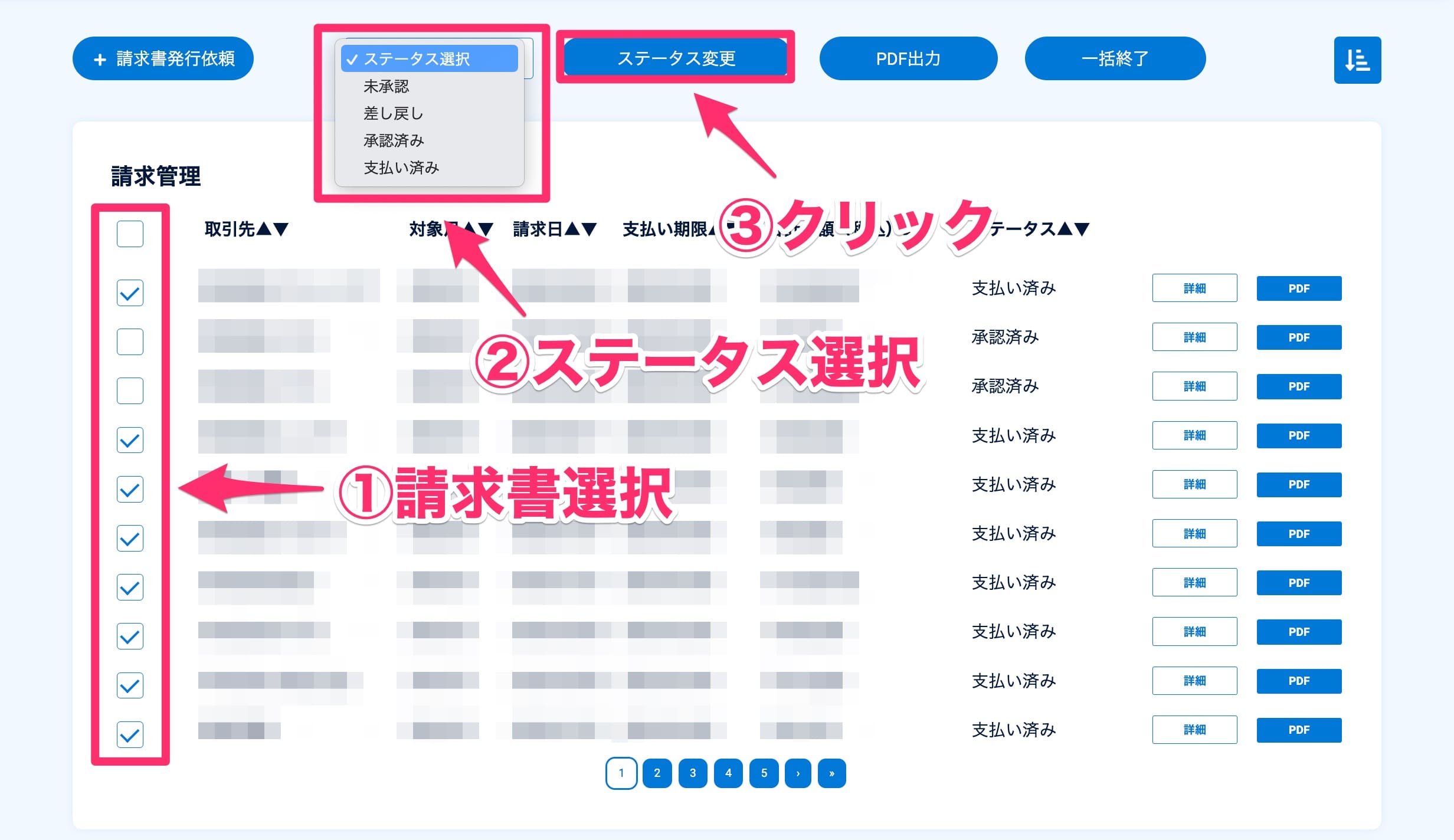
2-2.一括でPDF出力
PDF出力したい請求書を選択し、「PDF出力」をクリック
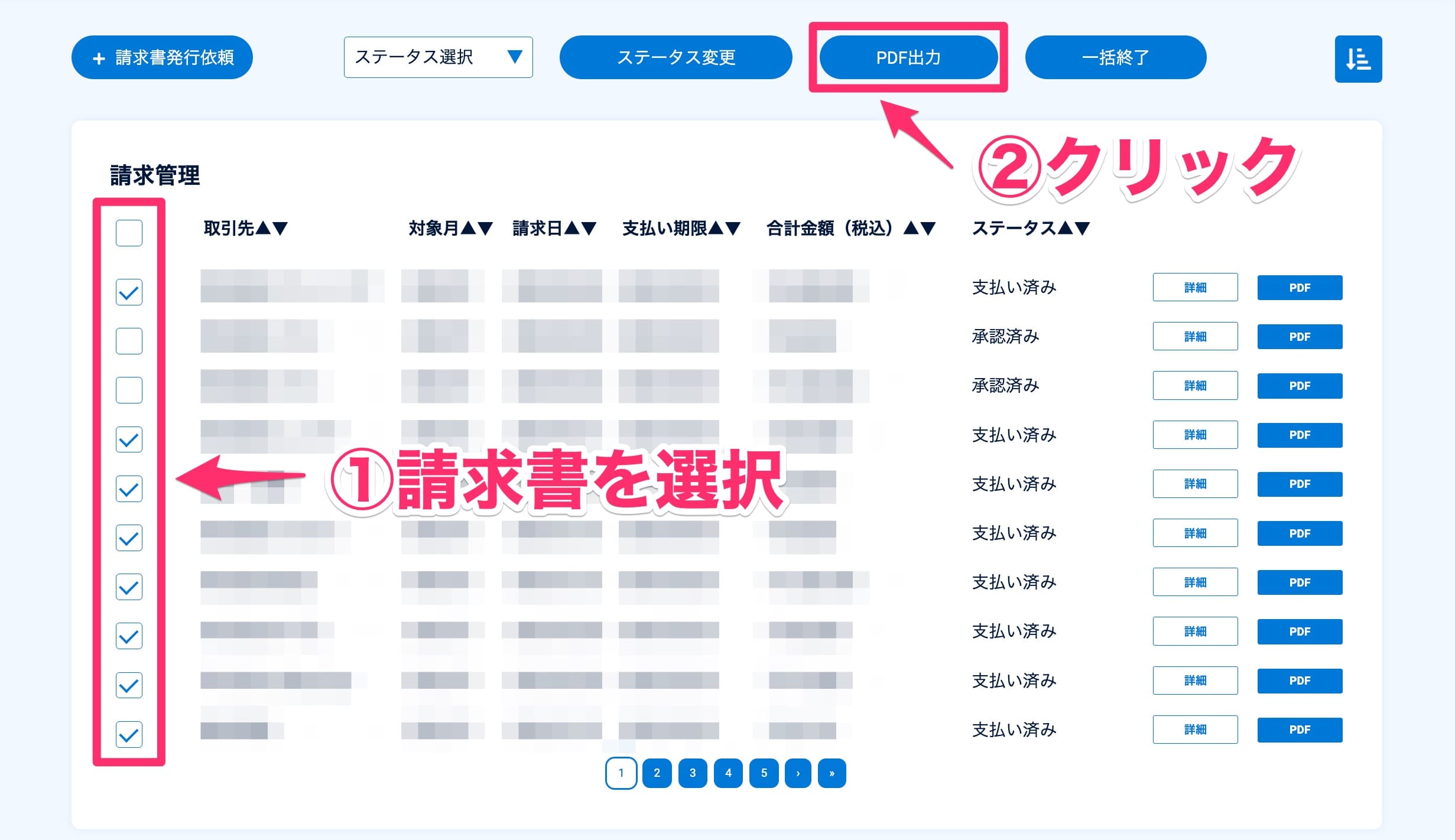
ZIPで複数のPDFがダウンロードされます。
3.一括操作が終わったら「一括終了」をクリック
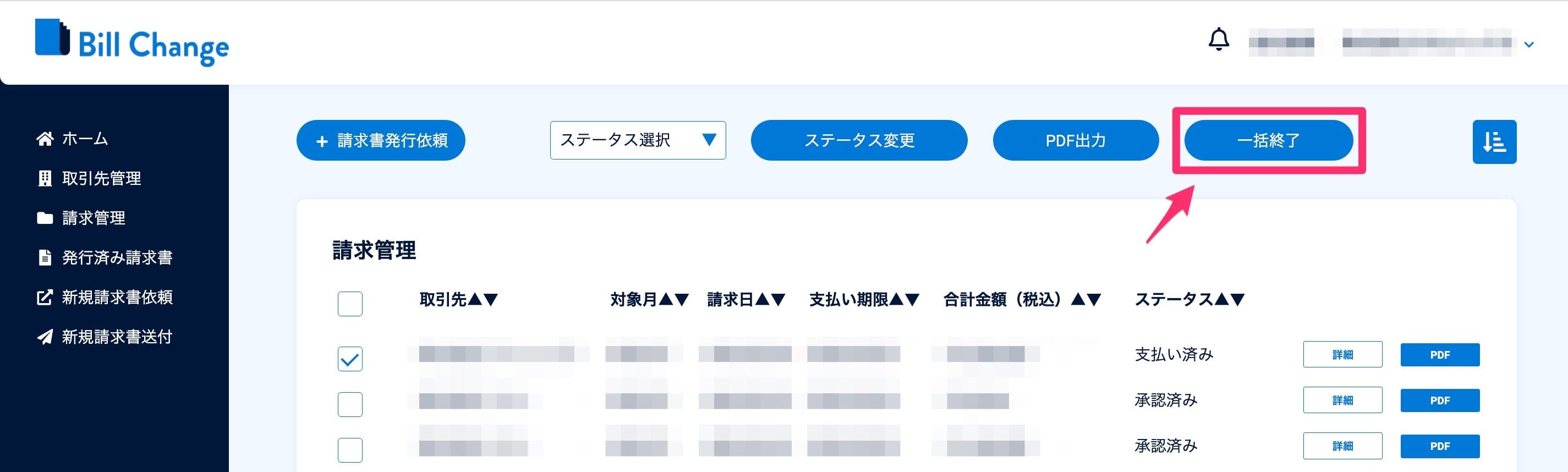
支払情報のCSV出力(請求管理)
ここで出力したCSVファイルは、各銀行の「総合振込」での「全銀フォーマット」のCSV形式になっているので、一括振込で使えます。
0.(事前準備)口座管理で委託者コードを設定しておきます
委託者コードが不明の場合は各銀行に問い合わせてください。
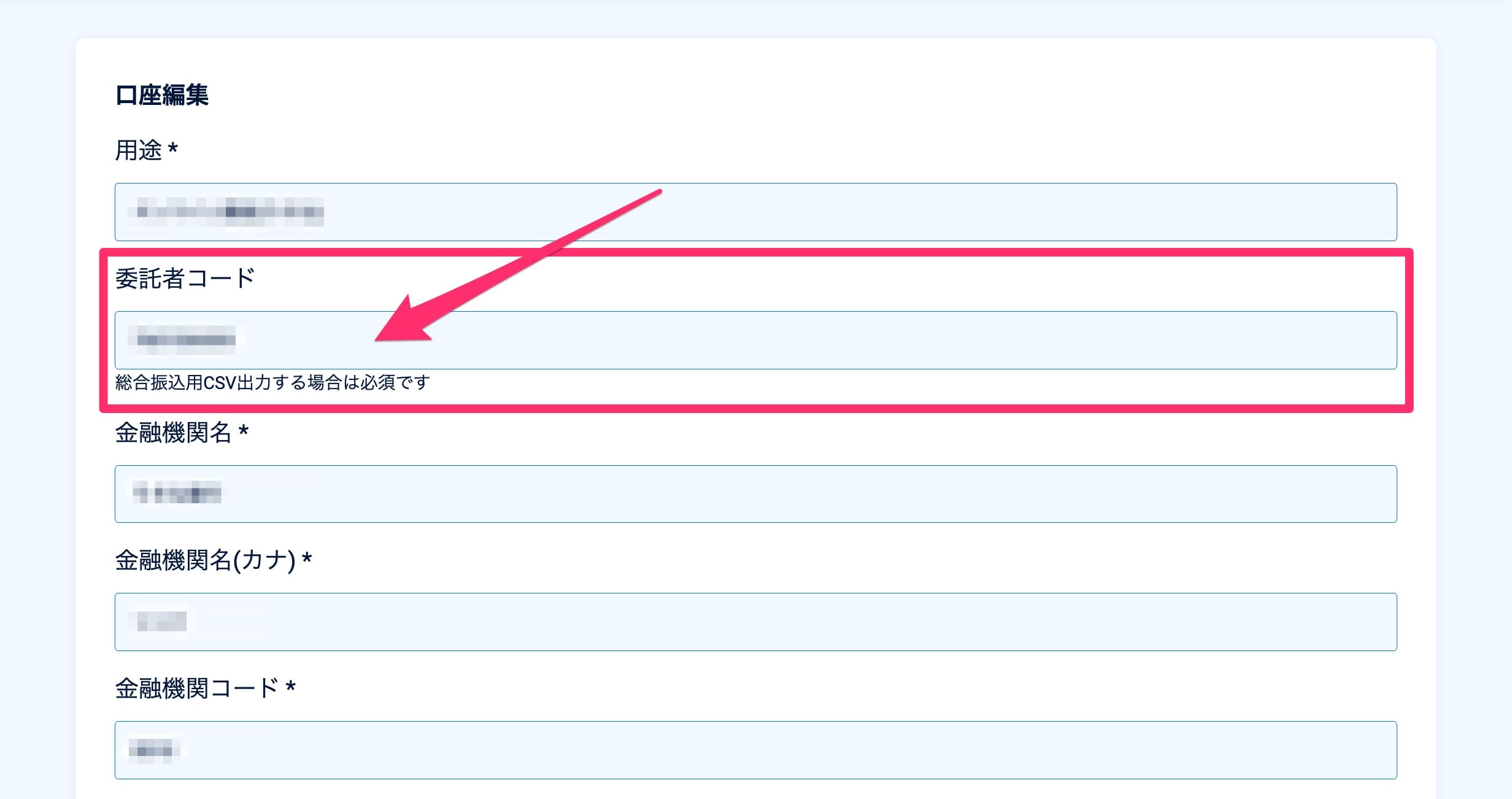
1.「請求管理」にて検索で支払いが必要な請求書を絞り込み、振込口座と振込指定日を設定後「CSV出力」をクリック
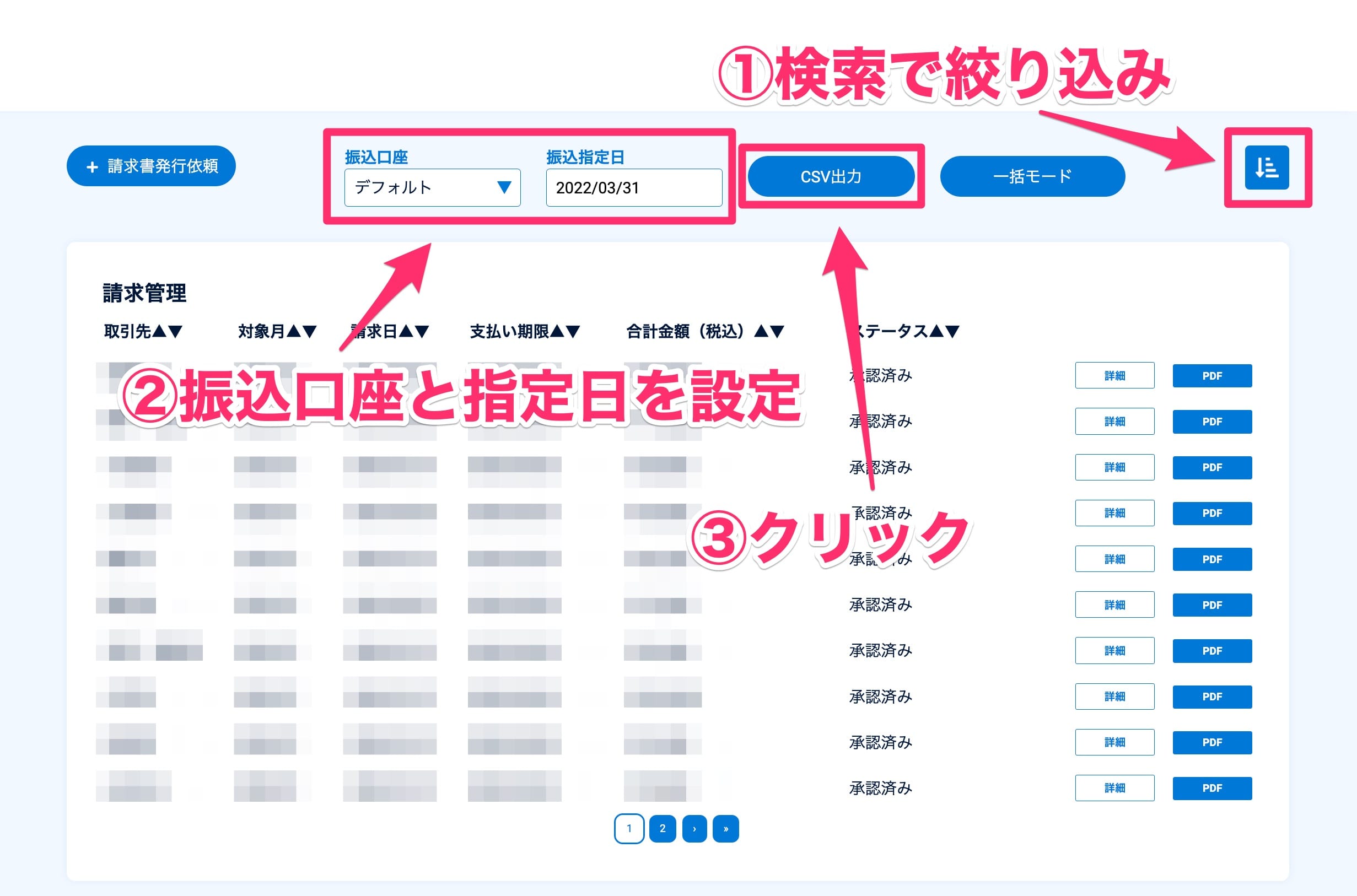
2.CSVファイルがダウンロードされます
こちらのファイルを各銀行の総合振込にてアップロードすることで一括振込ができます。
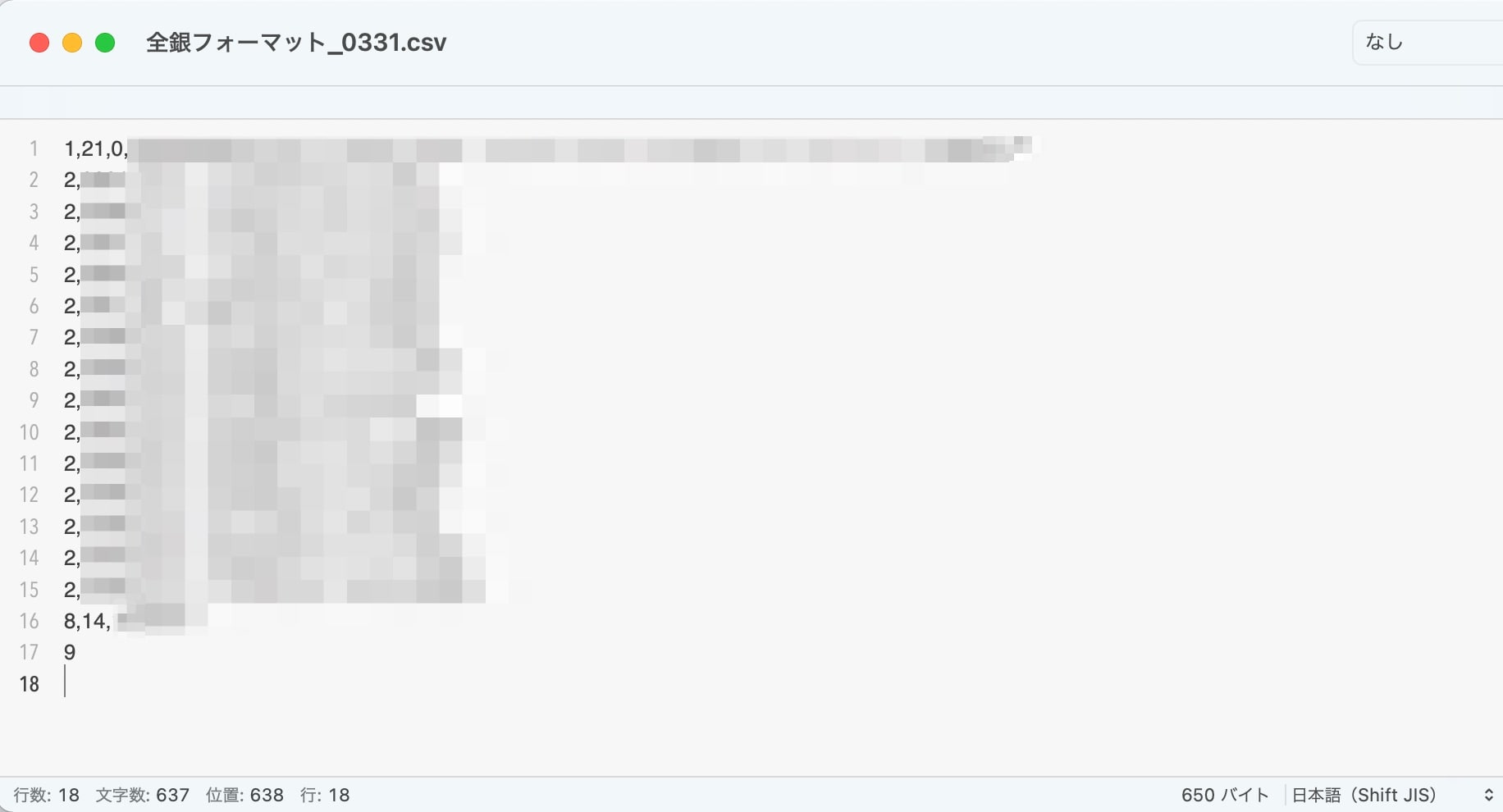
※こちらのファイルは文字コード「Shift JIS」にて作成されますので、編集する際は「Shift JIS」に対応したエディタで開いてください。
請求の依頼
請求書を発行してほしい取引先へ、自分から発行依頼をすることができます。
1.メニューの「新規請求書依頼」をクリック
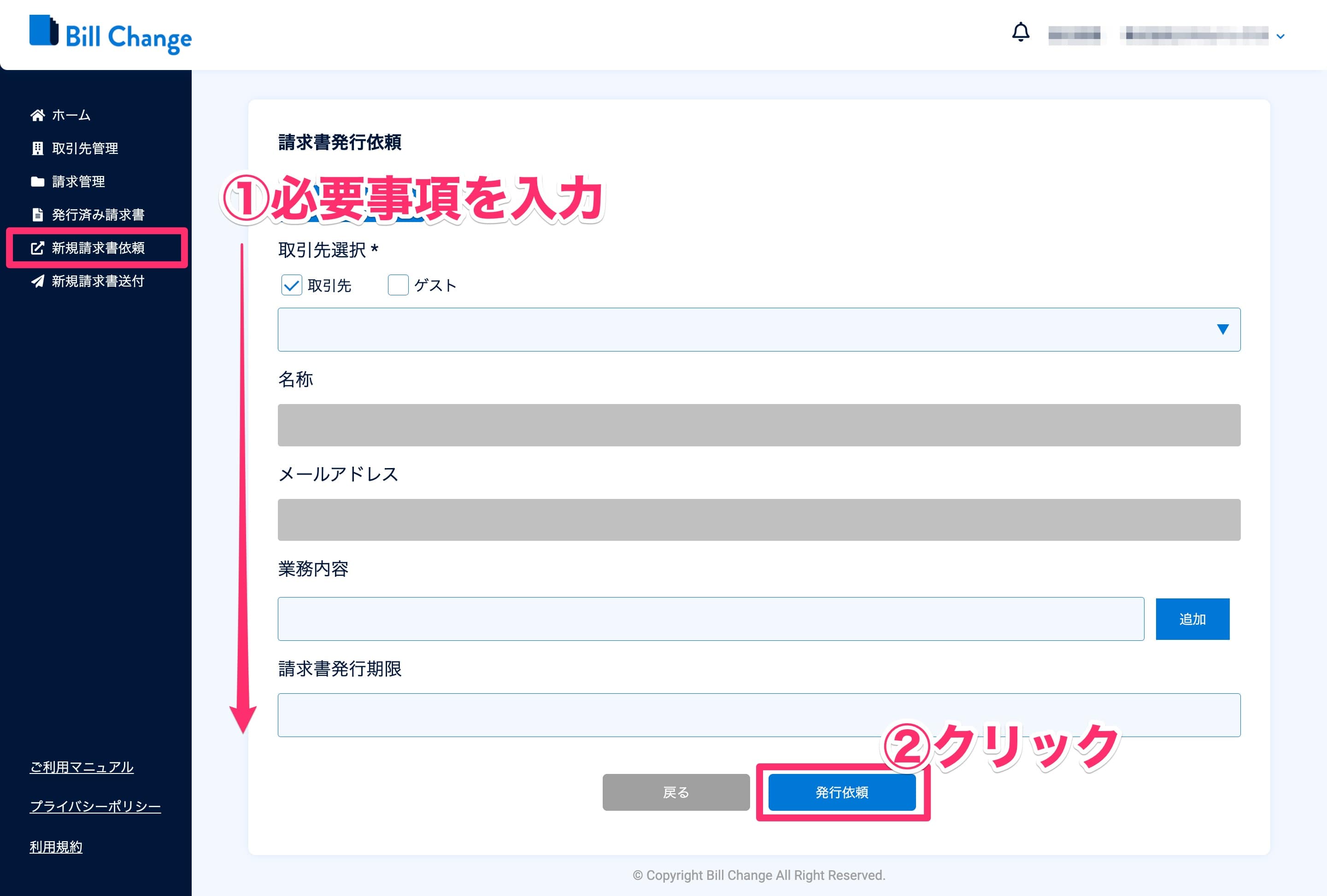
2.発行依頼したい取引先を選択し、委託内容と発行期限を入力し「発行依頼」ボタンをクリック
※取引先に登録されていない相手に送付したい場合はゲストを選択して名称とメールアドレスを入力します。
※発行期限を設定すると、期限が近づいても発行されていない場合にリマインドメールが送信されます。
請求の依頼(一括)
1.メニューの「新規請求書依頼」をクリックし、「一括発行依頼」をクリック
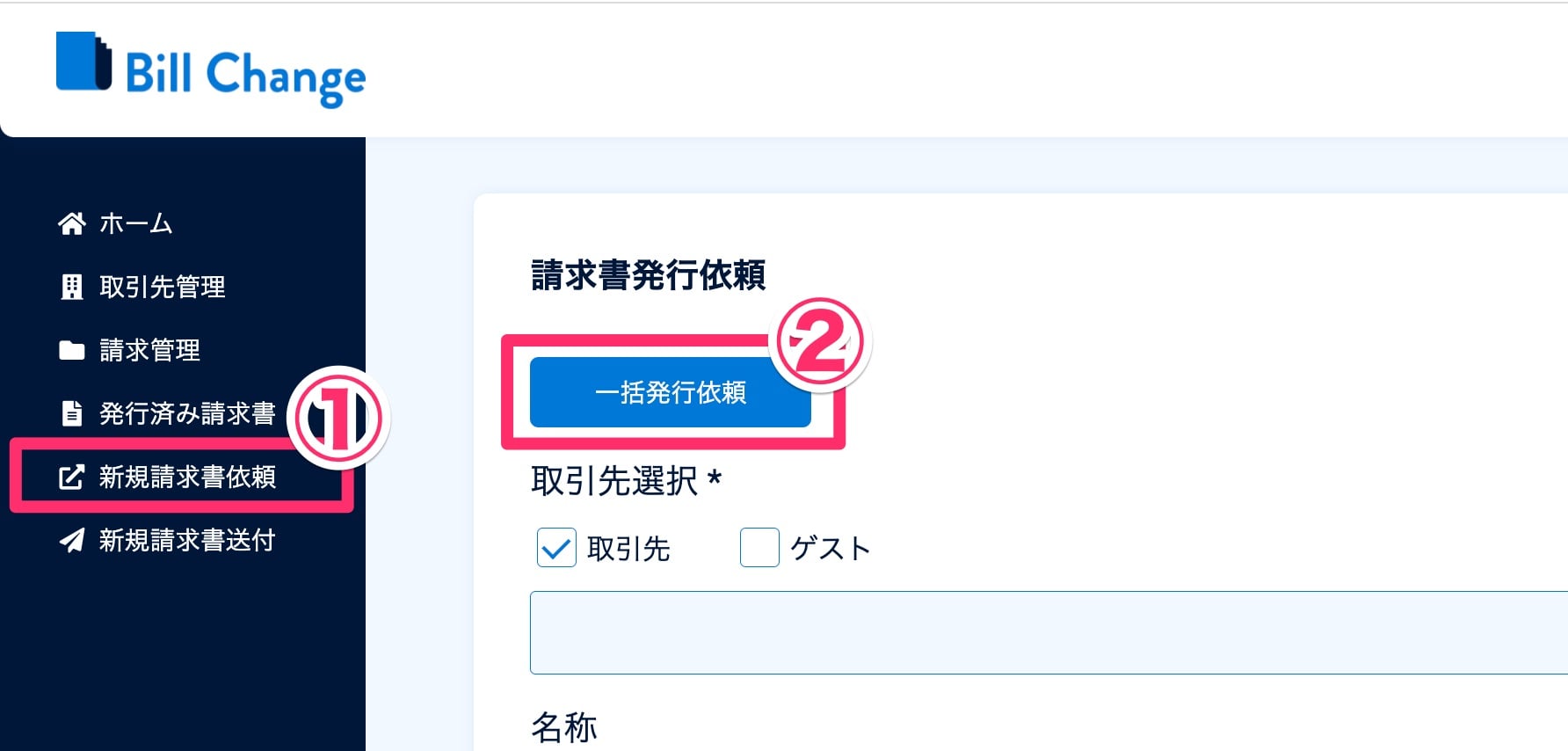
2.取引先を選択し「一括発行依頼」をクリック
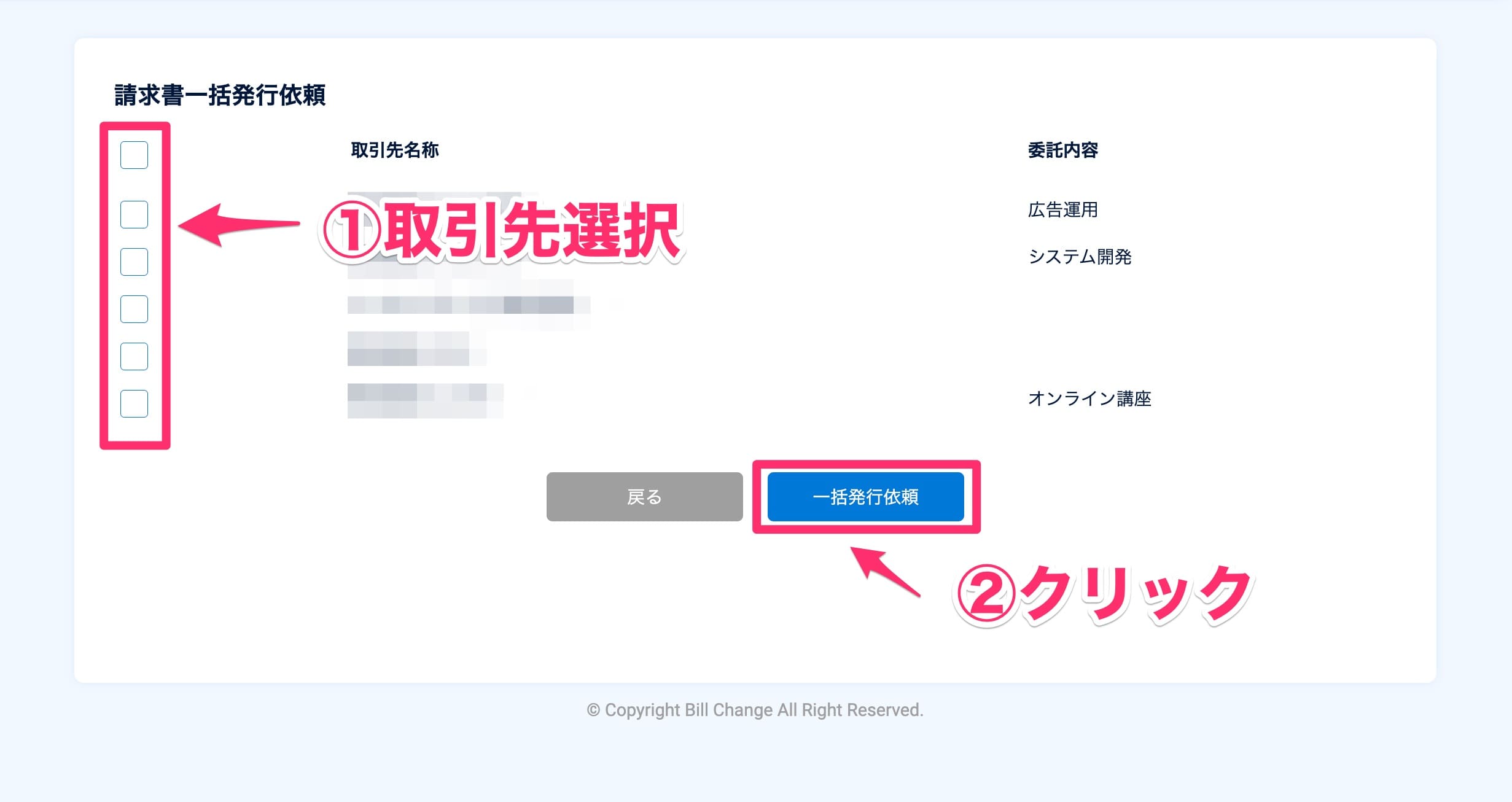
社員管理
※この画面で追加された社員および税理士は、請求書等を確認できるようになります。
1.会社メニューより「自社情報一覧」で会社一覧を表示し、「社員管理」をクリック
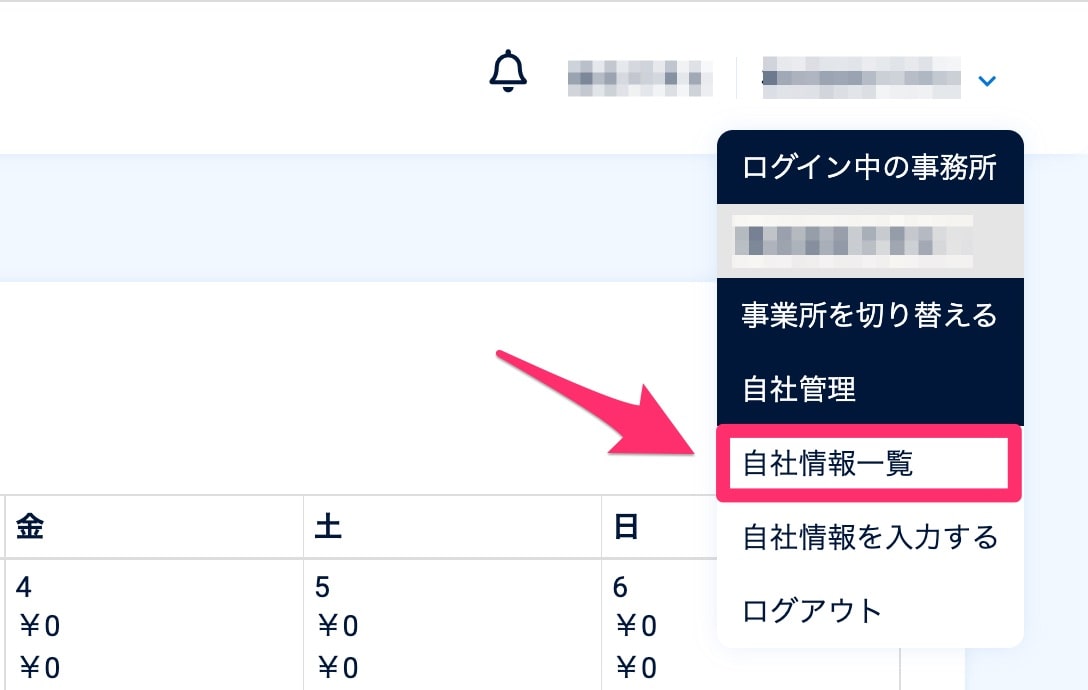
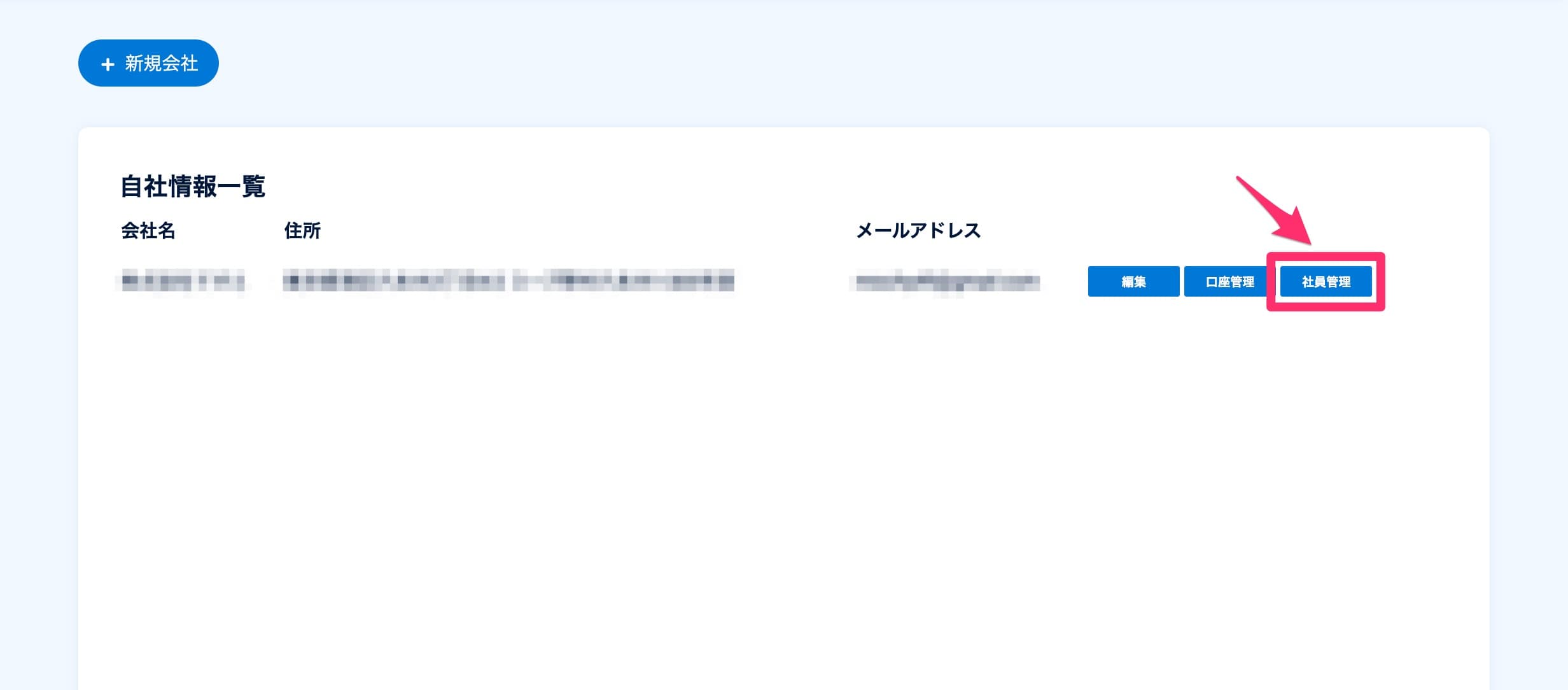
2.社員管理画面で、追加したい社員および税理士をユーザーIDで検索し、「追加」
追加された社員が承認すると、社員が会社の請求書を管理できるようになります。

3.プルダウンから社員の権限を設定
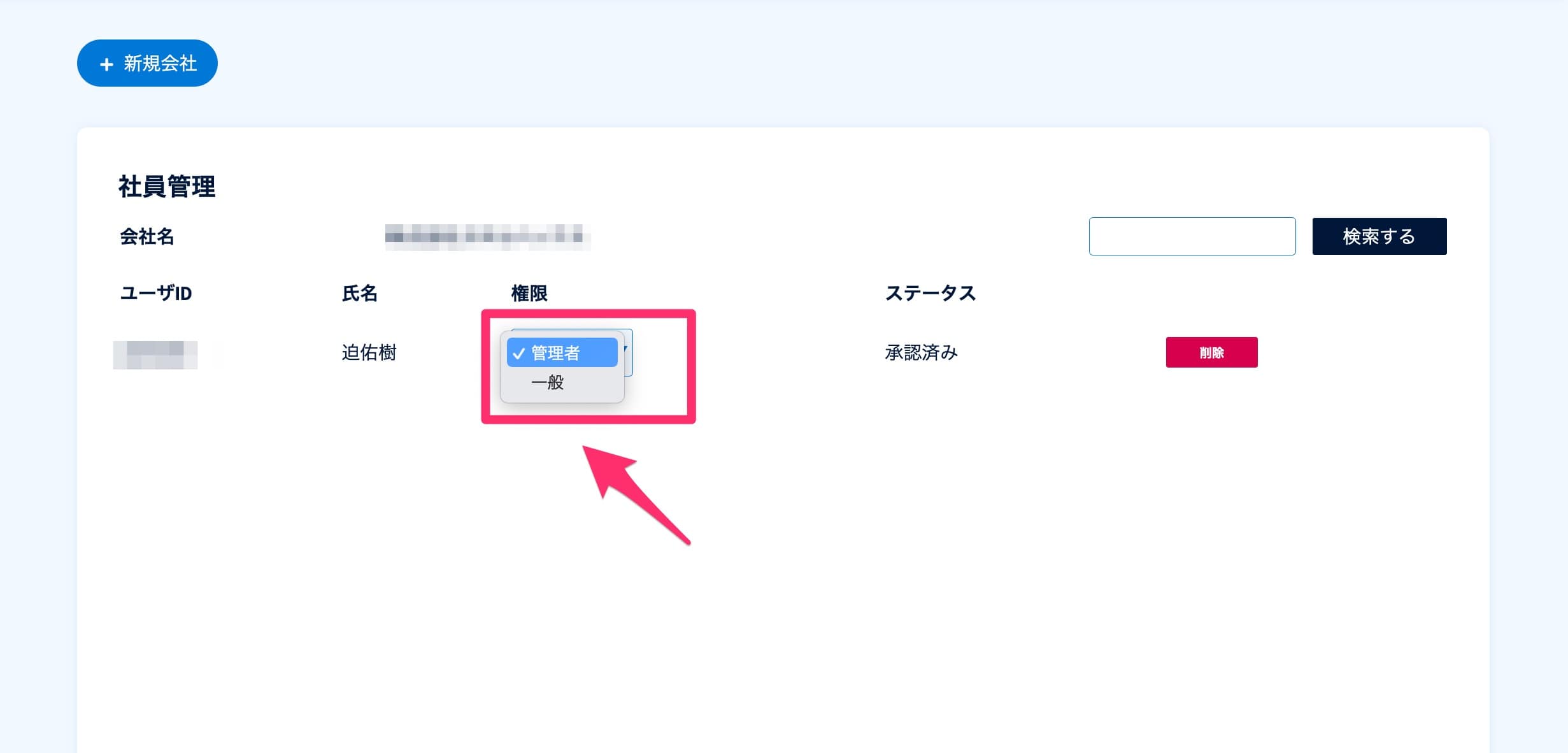
※「一般」の社員は会社情報の編集、口座管理、社員管理をする権利がありません。
プロフィールの修正
1.画面右上の氏名をクリック

2.編集画面が開くので、修正したい箇所を変更
ユーザID、氏名を変更したい場合は、下部の「プロフィール変更」ボタンをクリック
Eメール、パスワードを変更したい場合は、右横の「変更」ボタンをクリック
紹介コードの発行
1.画面右上の氏名から「紹介コード」を選択
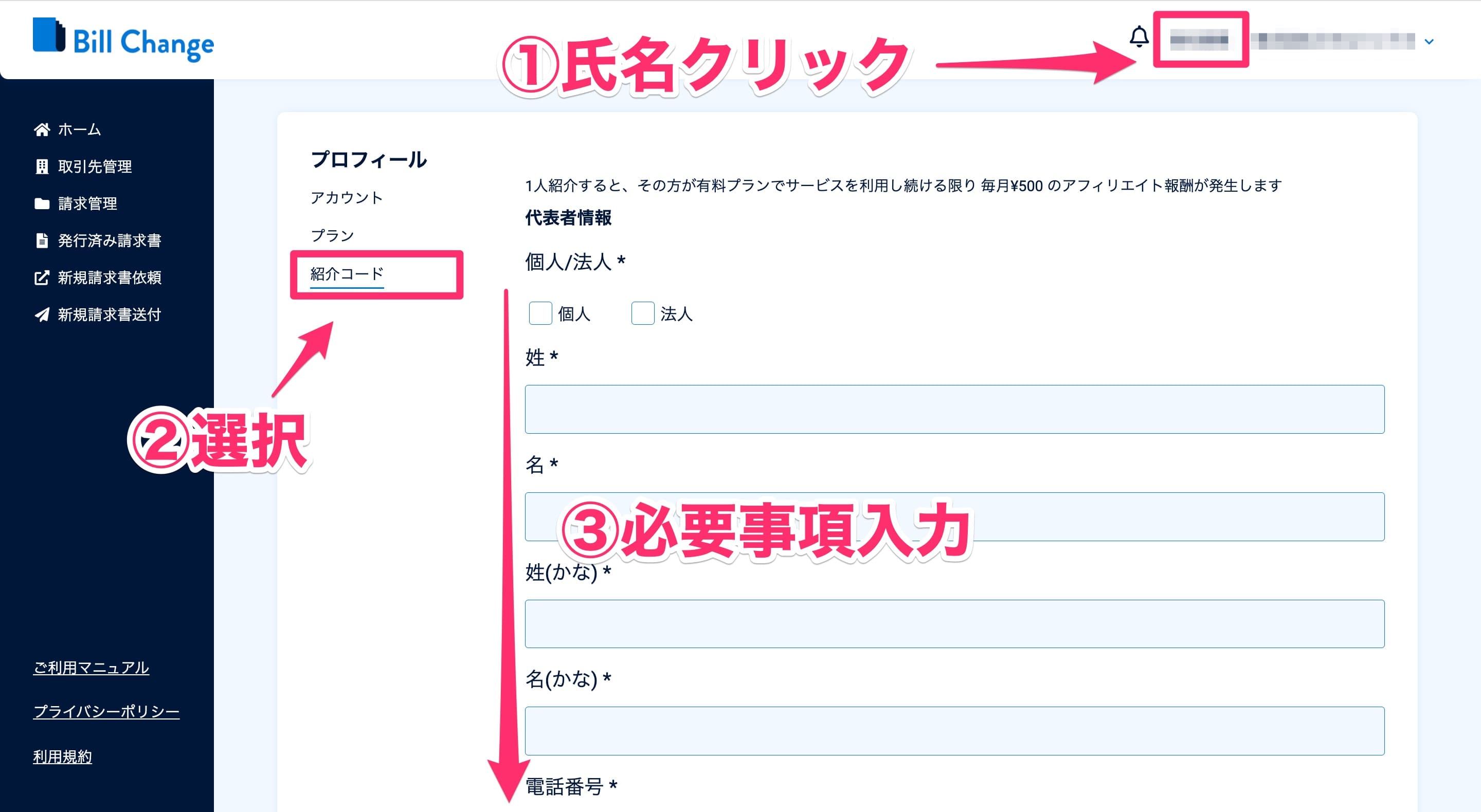
2.必要事項を入力し「登録する」をクリック_
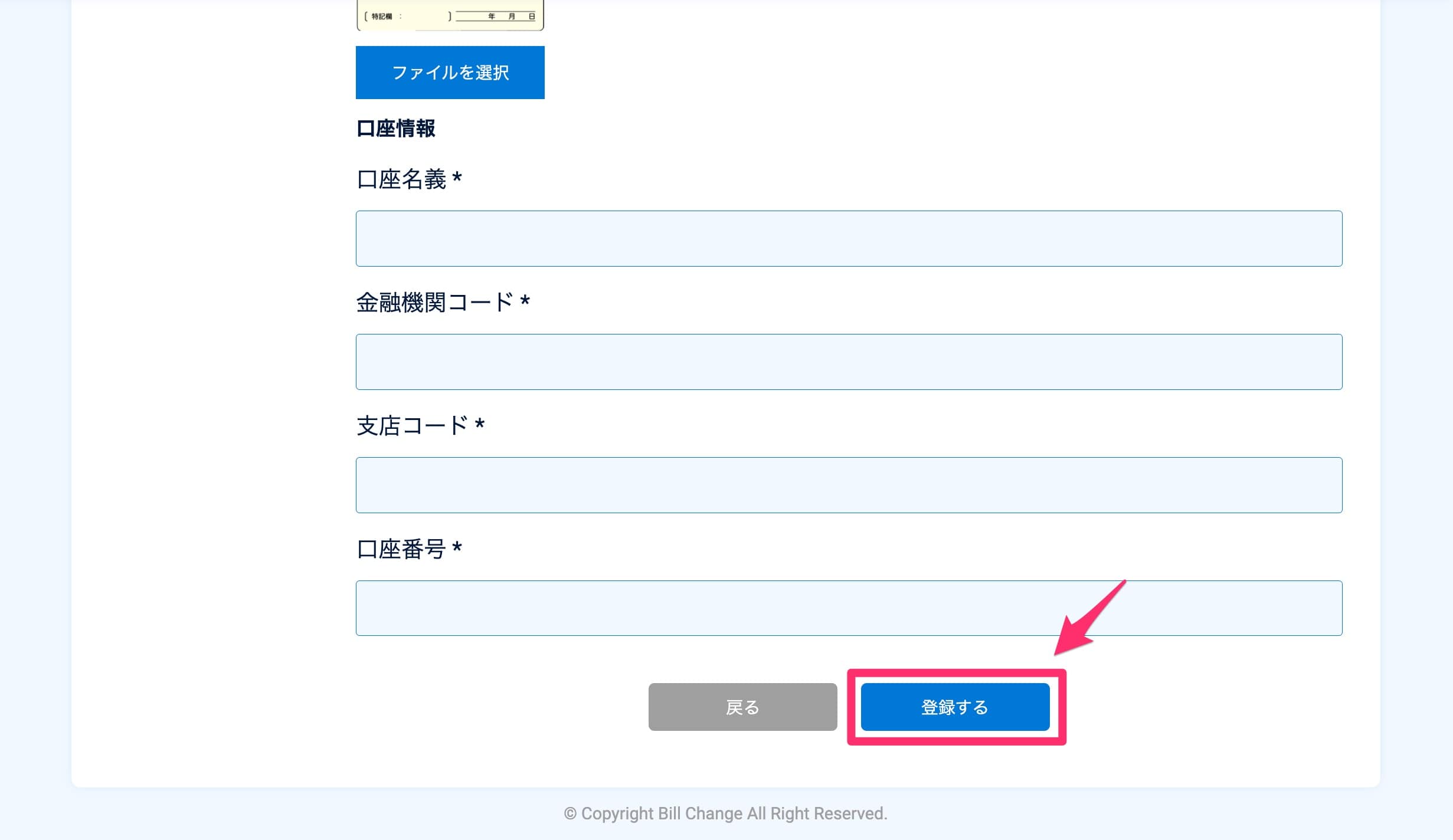
3.登録内容が承認されるとコードが発行されます
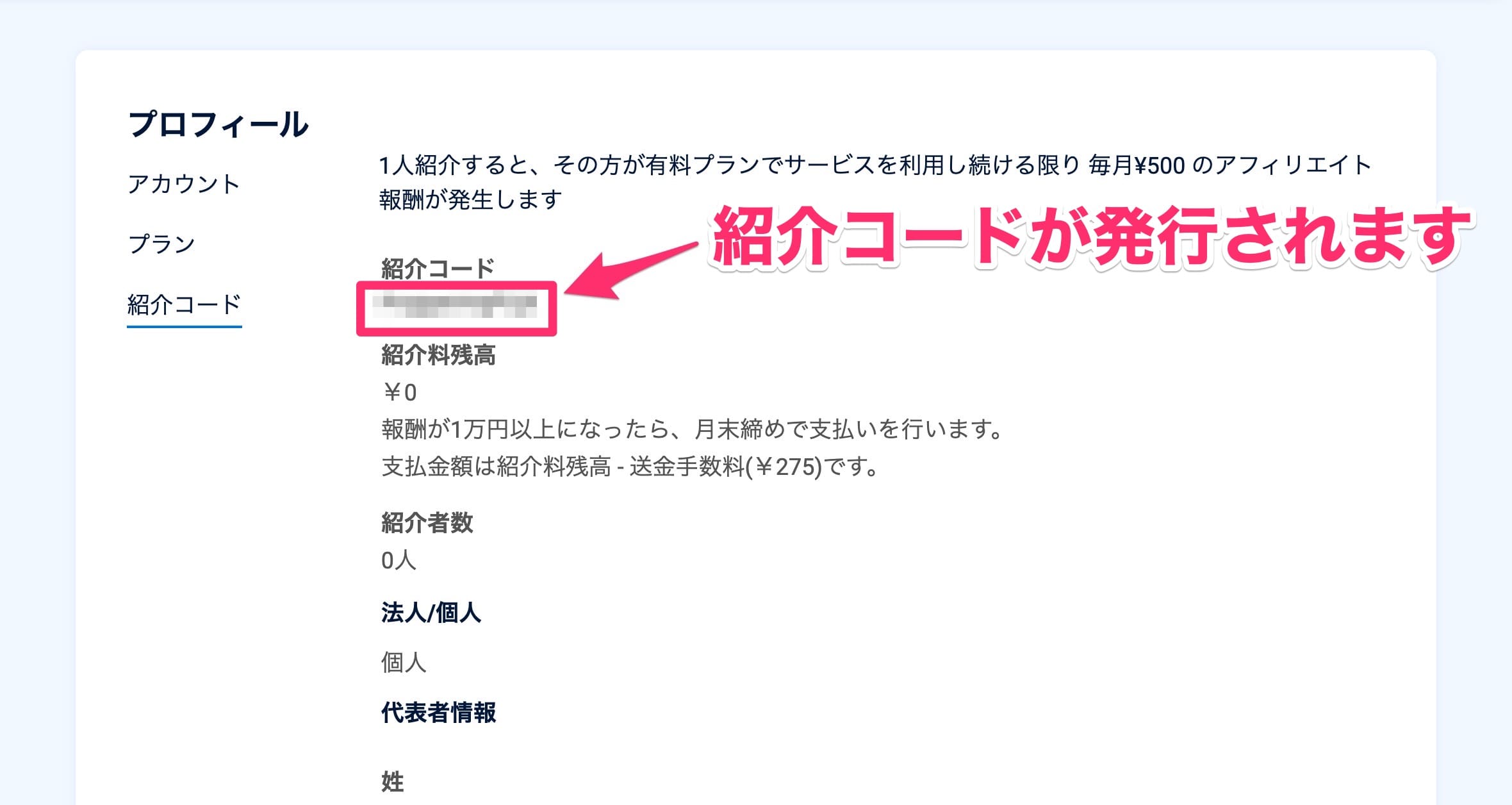
承認には通常10分ほど時間がかかります。
あなたの紹介コードを登録時に入力したユーザが有料プランに登録すると報酬が発生します。
なお、当サービスのプライバシーポリシーおよび利用規約は下記のリンクよりご確認ください。
・プライバシーポリシー: https://www.yukisako.xyz/billchange-privacy
・利用規約: https://www.yukisako.xyz/bill-change-rule